Page 1
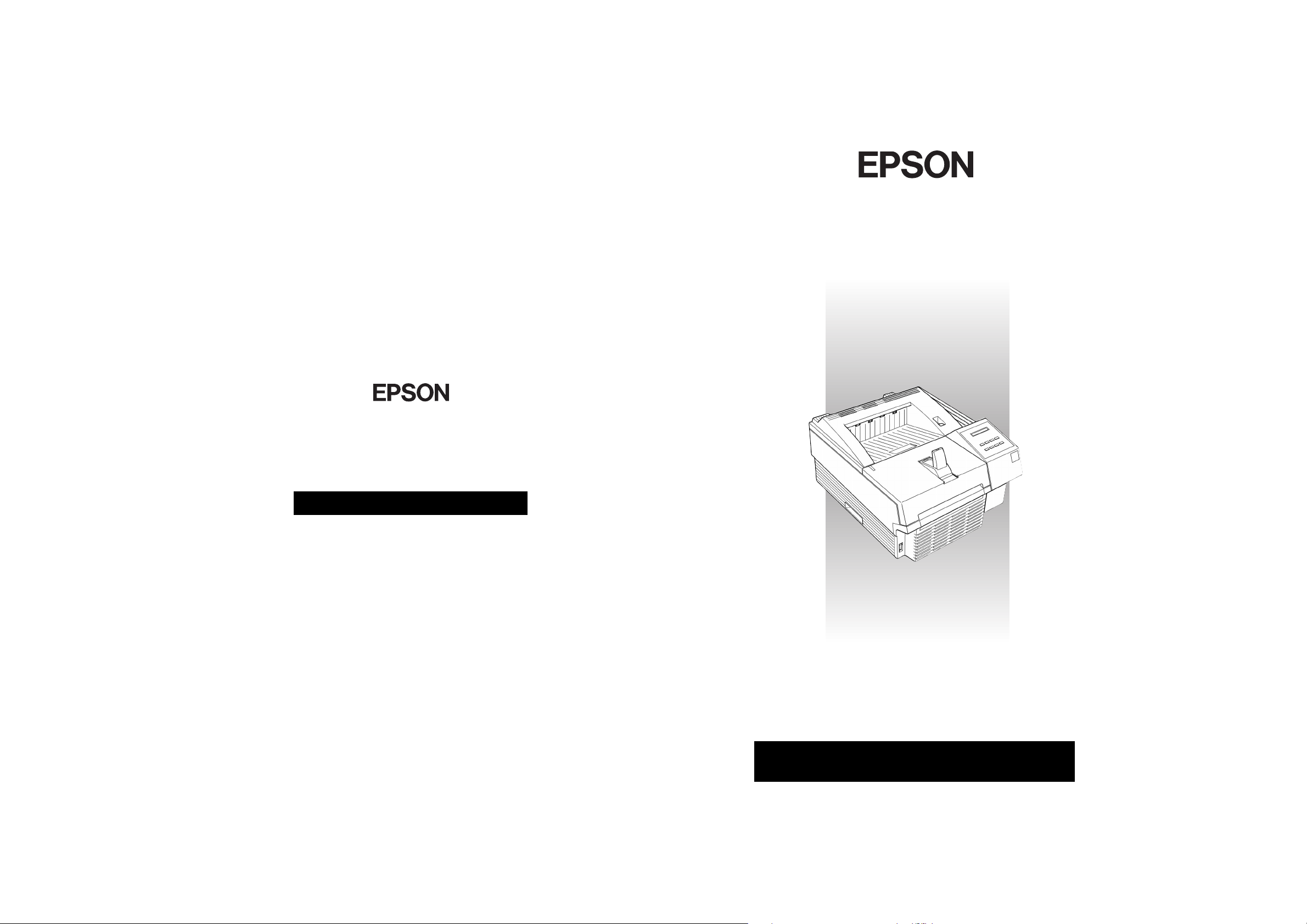
EPL-N1200
Лазерный принтер
EPL-N1200
Лазерный принтер
EPL-N1200
Руководство пользователя
Руководство пользователя
Руководство пользователя
Page 2
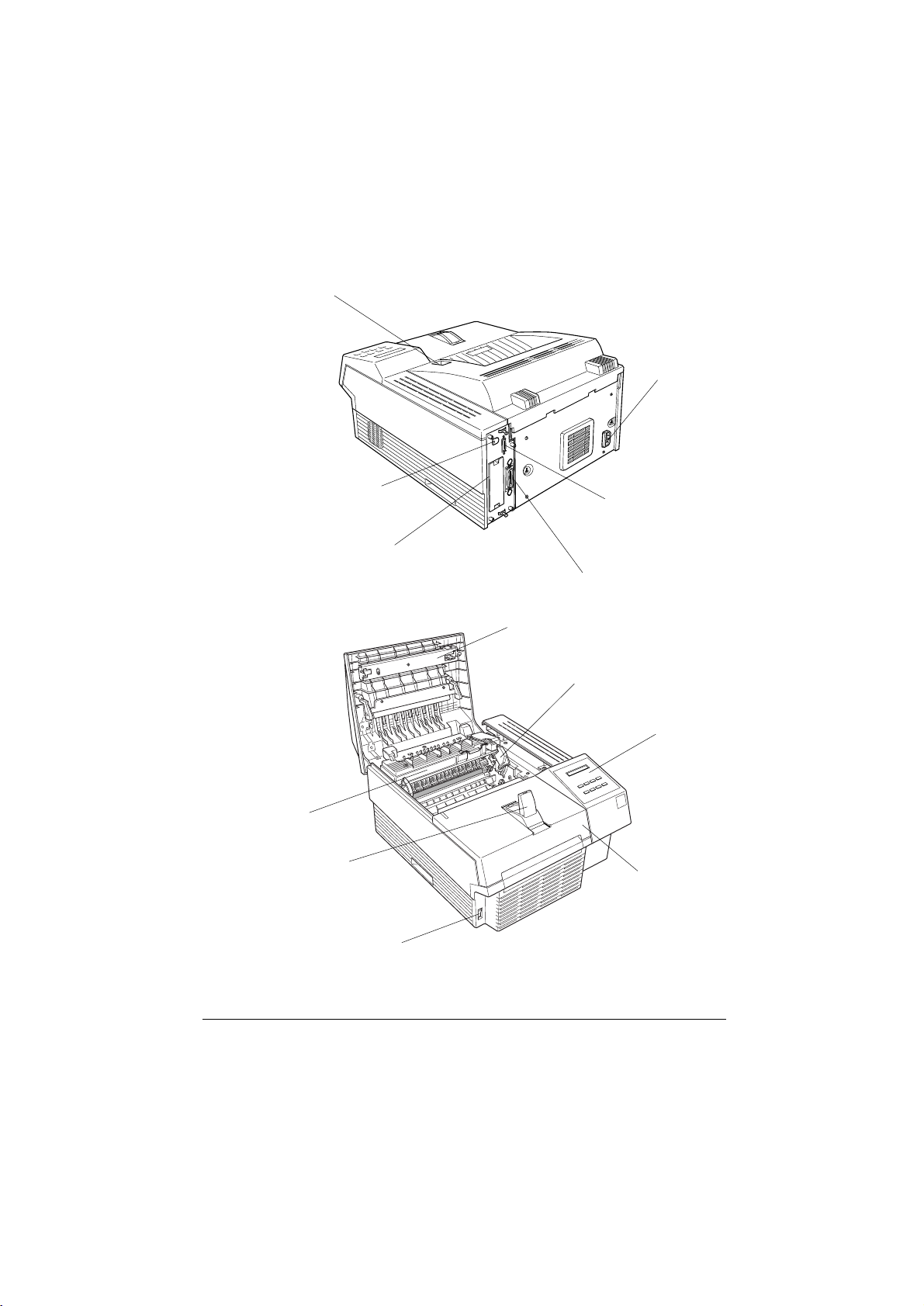
Части принтера
Защелка
крышки
принтера
Ввод
переменного
тока
LocalTalk/Последовательный
Разъем интерфейса
(дополнительный)
Разъем интерфейса Тип В
(дополнительный)
Термозакрепитель
Упор для
бумаги
Разъем
интерфейса
Параллельный С
Разъем
интерфейса
Параллельный В
Крышка принтера
Пазы для установки
картриджа
Панель
управления
Передняя крышка
Выключатель сети
Page 3

®
EPSON
Лазерный принтер
EPL-N1200
Охраняется авторским правом. Никакая часть данной публикации не может быть
воспроизведена, записана в поисковой системе или перенесена из нее в любой форме или
c помощью любых средств, включая механические, фотокопировальные, записывающие
или иные, без письменного разрешения от фирмы Seiko Epson Corporation. При
пользовании информацией из данной публикации нарушения авторского права не будет.
Также невозможно причинение каких-либо повреждений в результате использования
информации, содержащейся в данной книге.
Ни фирма Seiko Epson Corporation, ни ее филиалы не несут ответственности перед покупателем
этого изделия или третьей стороной за повреждения или убытки, которые несут покупатели или
третья сторона в результате несчастного случая, неправильного пользования изделием, его
видоизменения, ремонта или внесения модификаций в его конструкцию в нарушение
инструкций по эксплуатации и техническому обслуживанию от фирмы Seiko Epson Corporation.
Фирма Seiko Epson Corporation не отвечает за неполадки и проблемы, возникающие в результате
использования дополнительных устройств или расходных материалов, кроме обозначенных
фирмой Seiko Epson Corporation как Original Epson Products (оригинальные продукты фирмы
“Эпсон)” или как Epson Approved Products (изделия, одобренные по качеству фирмой “Эпсон”).
EPSON и EPSON ESC/P — зарегистрированные товарные знаки, а EPSON ESC/P 2 —
товарный знак фирмы Seiko Epson Corporation.
Speedo, Fontware, FaceLift, Swiss и Dutch — товарные знаки фирмы Bitstream Inc.
CG Times и CG Omega — зарегистрированные товарные знаки фирмы Miles, Inc.
Univers — зарегистрированный товарный знак фирмы Lynotype AG и (или) ее филиалов.
Antique Olive — товарный знак фирмы Fonderie Olive.
Albertus — товарный знак фирмы Monotype Corporation plc.
Coronet — товарный знак фирмы Ludlow Industries (UK) Ltd.
Arial и Times New Roman — зарегистрированные товарные знаки фирмы Monotype
Corporation plc.
Общее уведомление: Другие названия продуктов в данной публикации используются лишь для
идентификации и могут быть товарными знаками их соответствующих владельцев.
EPSON не принимает никаких претензий, затрагивающие эти знаки.
Copyright © 1996 by SEIKO EPSON CORPORATION, Nagano, Japan
Руководство пользователя
Page 4
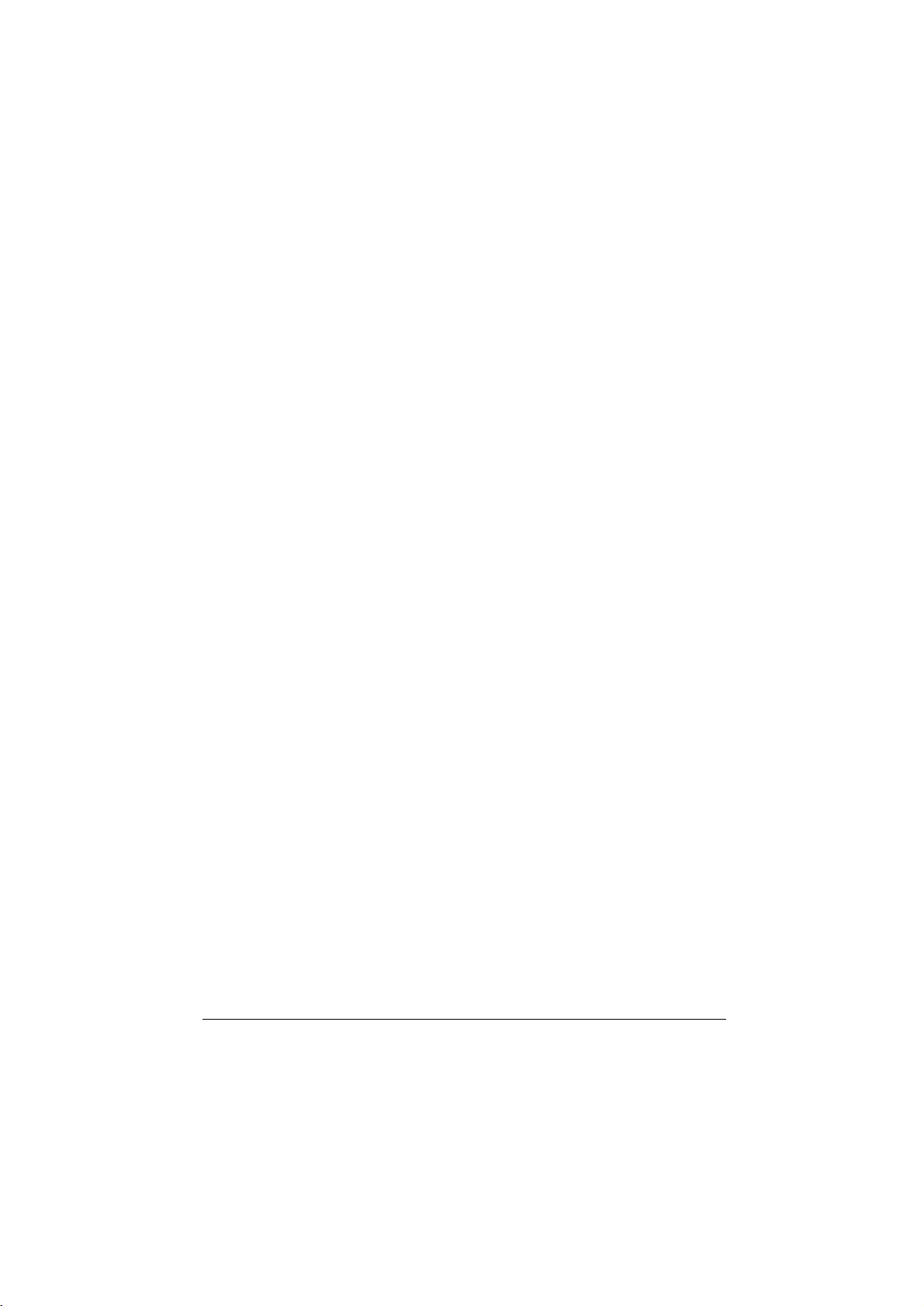
ДЕКЛАРАЦИЯ СООТВЕТСТВИЯ СТАНДАРТАМ
Согласно инструкциям ISO/IEC Guide 22 и EN 45014
Изготовитель: SEIKO EPSON CORPORATION
Адрес: 3-5, Owa 3-chome, Suwa-shi, Nagano-ken 392
Japan
Представитель: Московское представительство
Адрес: 123610, Москва, Краснопресненская наб.,
12, Центр Международной Торговли,
îôèñ 1807.
Ôàêñ: (095) 967-0765
Заявляет о том, что изделие:
Наименование изделия: Лазерный принтер
Наименование типа: EPL-N1200
Модель: L250À
Соответствует следующим директивам и нормам:
Directive 89/336/EEC:
EN 55022 Class Â
EN 50082-1
IEC 801-2
IEC 801-3
IEC 801-4
EN 61000-3-2
EN 61000-3-3
Directive 73/23/EEC:
EN60950
ii
Page 5
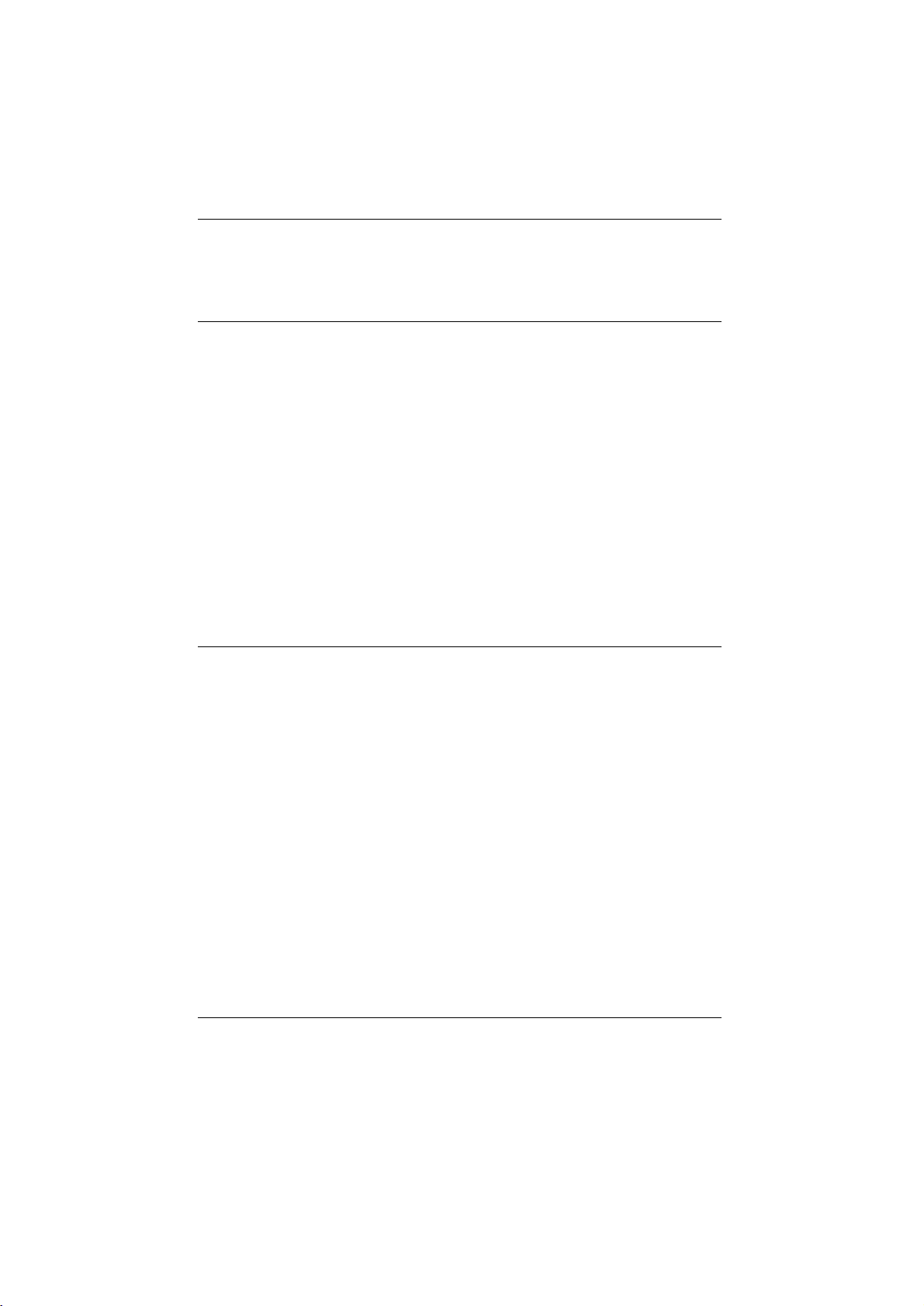
Содержание
Подготовка к работе на принтере
Об этом руководстве ........................................................................................... 1
О вашем принтере ............................................................................................... 3
Конструктивные возможности ................................................................ 3
Дополнительное оборудование ............................................................... 4
Соответствие принципам энергосбережения ENERGY STAR ....................... 4
О выполнении принтерных установок .............................................................. 5
Драйвер принтера ..................................................................................... 5
Режимы OneTouch .................................................................................... 6
Кнопки режима SelecType ....................................................................... 6
Утилита Панель дистанционного управления ....................................... 6
Меры безопасности ............................................................................................. 6
Озонная безопасность .............................................................................. 9
Предосторожности при работе на лазерном принтере .................................. 10
Важные меры предосторожности .................................................................... 13
О дополнительной оснастке и электромонтажных работах .......................... 14
Предупреждения, предостережения и примечания ....................................... 16
Глава 1 Обращение с бумагой
Введение ........................................................................................................... 1-2
Загрузка бумаги ................................................................................................1-2
Загрузка бумаги в многоцелевой лоток для автоподачи .................... 1-2
Ручная подача бумаги ...........................................................................1-4
Выбор размера бумаги ..........................................................................1-6
Выбор бумаги ................................................................................................... 1-7
Этикетки ................................................................................................ 1-8
Конверты ............................................................................................... 1-8
Цветная бумага ...................................................................................... 1-8
Прозрачные пленки ..............................................................................1-8
iii
Page 6
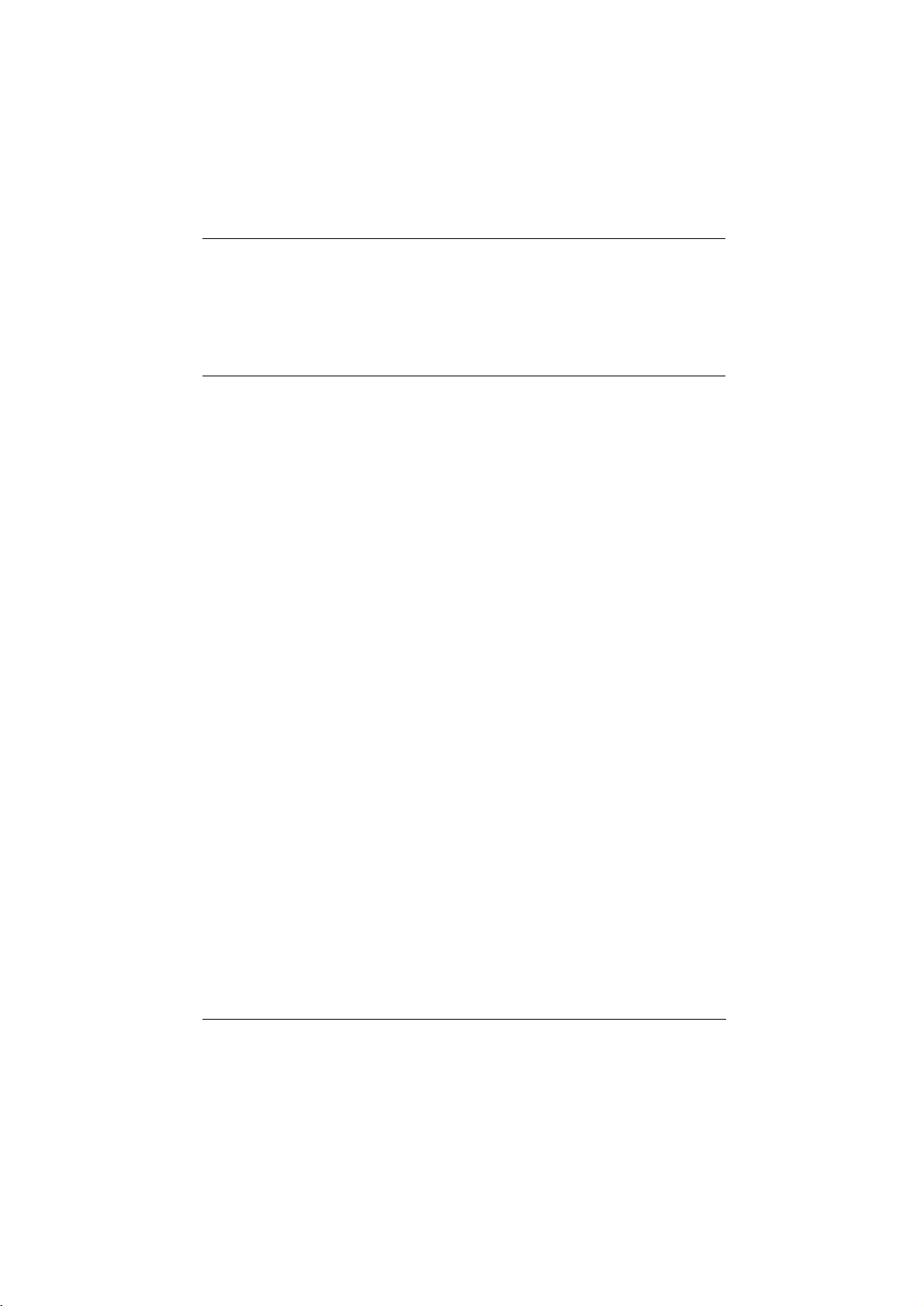
Глава 2 Ознакомление с устройством принтера
Панель управления ..........................................................................................2-2
Устройство и назначение ..................................................................... 2-2
Дисплей .................................................................................................. 2-3
Светодиодные индикаторы...................................................................2-4
Кнопки управления .............................................................................. 2-5
Глава 3 Выполнение установок через драйвер принтера
Пользование драйвером принтера .................................................................. 3-2
Понимание требуемых установок ........................................................ 3-3
Доступ в меню драйвера ....................................................................... 3-4
Как выполнять установки через меню ................................................3-4
Сохранение установок ..........................................................................3-5
Удаление установок .............................................................................. 3-5
Восстановление драйверных установок по умолчанию ..................... 3-5
Получение справки через драйвер принтера ...................................... 3-6
Выход из драйвера принтера ................................................................ 3-6
Доступ в окно Диспетчер шрифтов ..................................................... 3-6
Доступ в окно Диспетчер софттреев ...................................................3-6
Доступ в окно Диспетчер оверлеев......................................................3-7
Описание драйверных установок....................................................................3-7
Меню Принтерные установки .............................................................3-7
Меню Бумага .......................................................................................3-10
Добавление нового размера к списку Размер бумаги ...................... 3-12
Ìåíþ Printer SelecType ....................................................................... 3-13
Меню Параметры принтера ...............................................................3-15
Окно Диспетчер шрифтов ............................................................................. 3-17
Добавление шрифтов .......................................................................... 3-20
Удаление шрифтов .............................................................................. 3-22
Изменение имени шрифта .................................................................3-23
Копирование и перемещение шрифтов
в другой принтерный порт .................................................................3-23
iv
Page 7
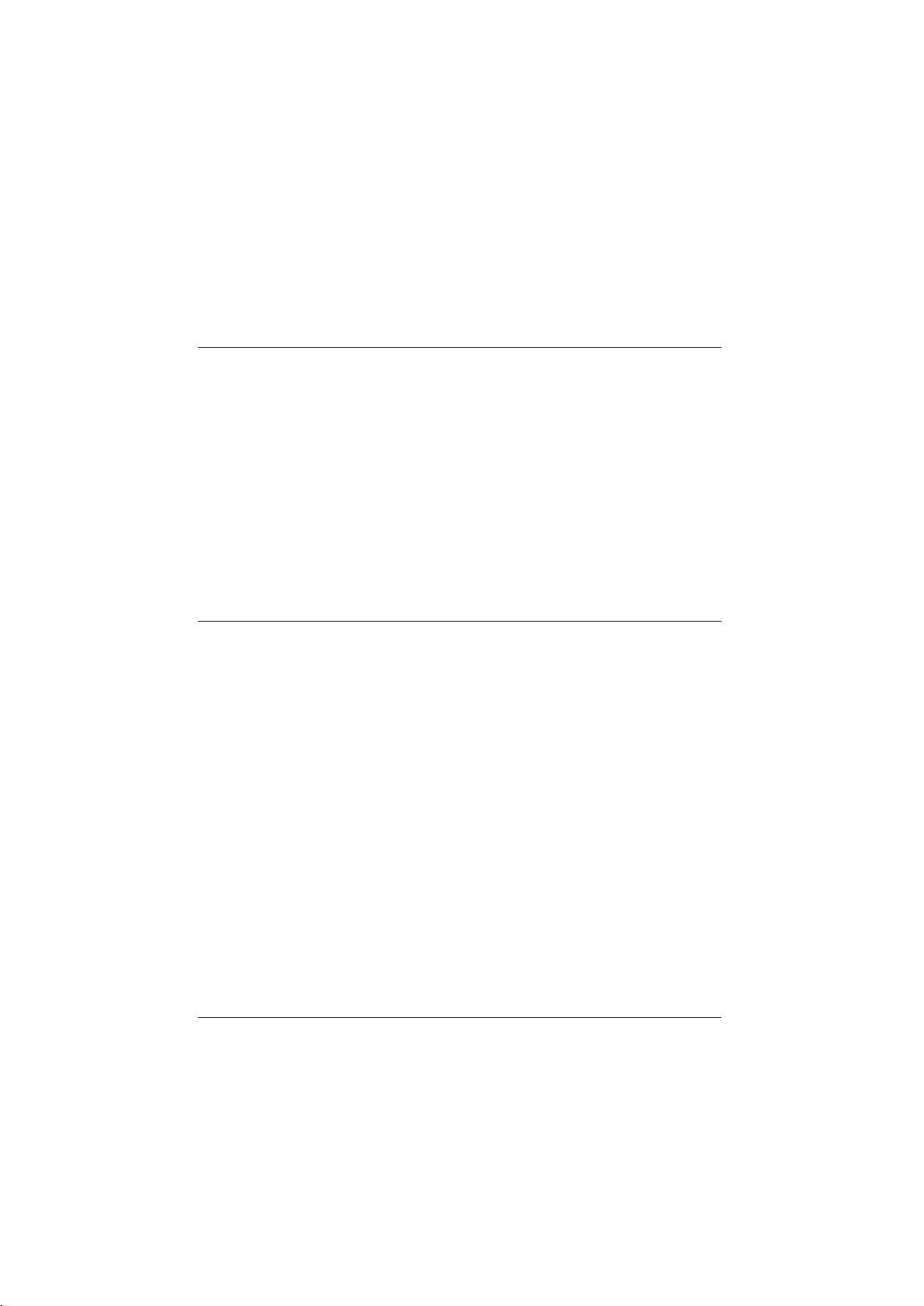
Окно Диспетчер софттреев ........................................................................... 3-25
Создание софттрея .............................................................................. 3-26
Окно Диспетчер оверлеев .............................................................................. 3-26
Создание оверлея ................................................................................3-28
Удаление оверлея ................................................................................ 3-29
Глава 4 Дополнительное оборудование
Дополнительное оборудование принтера.......................................................4-2
Нижняя кассета емкостью 500 листов ........................................................... 4-3
Установка нижней кассеты для бумаги ............................................... 4-3
Загрузка бумаги в нижнюю кассету емкостью 500 листов ................4-5
Модули памяти .................................................................................................4-7
Установка модуля памяти .....................................................................4-7
Снятие модуля памяти ........................................................................ 4-11
Модуль ПЗУ....................................................................................................4-11
Дополнительные интерфейсы ....................................................................... 4-12
Установка модуля LocalTalk/Serial ..................................................... 4-13
Установка дополнительной интерфейсной карты ............................ 4-15
Пользование последовательным интерфейсом............................................ 4-17
Пользование утилитой последовательного интерфейса ................... 4-19
Глава 5 Утилита Панель дистанционного управления
Описание утилиты Панель дистанционного управления ............................. 5-2
Когда применять утилиту Панель дистанционного управления.......5-2
Установка утилиты Панель дистанционного управления .................5-3
Доступ к утилите Панель дистанционного управления.....................5-3
Режим LaserJet 4/EPSONScript Level 2 ................................................ 5-4
Режим ESCP2 ........................................................................................ 5-5
Режим FX ............................................................................................... 5-5
Режим I239X ..........................................................................................5-6
Опции категории Параметры страницы ........................................................5-6
Опции категории Параметры шрифта ........................................................... 5-9
Опции категории Настройка принтера ........................................................ 5-11
Категория Другие опции ...............................................................................5-14
Дополнительные опции ................................................................................. 5-17
v
Page 8
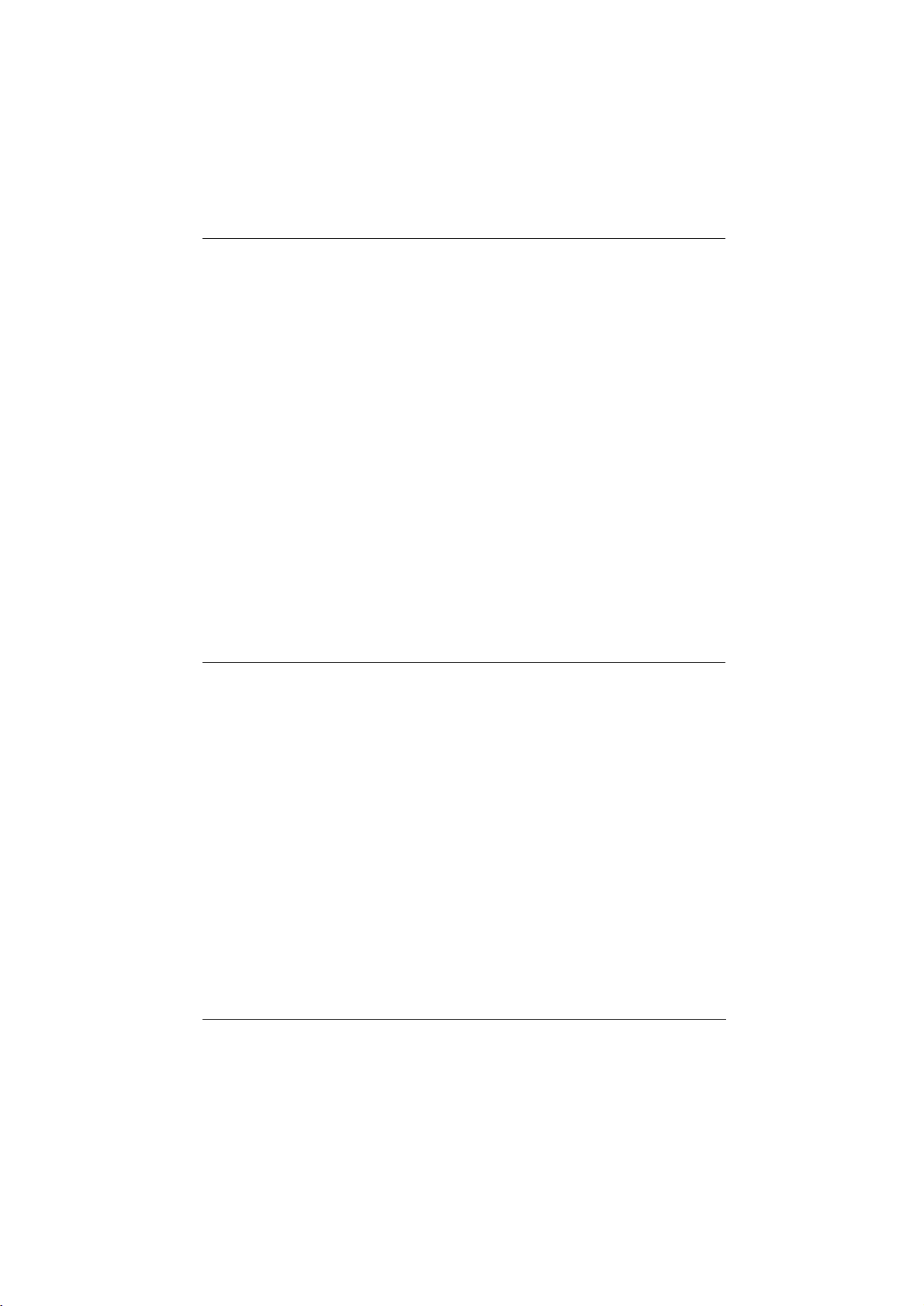
Глава 6 Режим SelecType
Когда применять режим SelecType ................................................................. 6-2
Режим SelecType ............................................................................................... 6-3
Кнопки управления .............................................................................. 6-3
Пользование режимом SelecType ......................................................... 6-3
Ìåíþ SelecType ..................................................................................... 6-4
Понимание уcтановок SelecType .................................................................... 6-8
Меню Проверка.....................................................................................6-8
Меню Эмуляция .................................................................................... 6-9
Меню Печать ......................................................................................... 6-9
Меню Размер лотка............................................................................. 6-11
Меню Конфигурация .......................................................................... 6-12
Меню Настройка ................................................................................. 6-14
Меню Параллельный В, меню Параллельный С ............................. 6-16
Меню Последовательный ................................................................... 6-16
Ìåíþ L/T, ìåíþ AUX ....................................................................... 6-18
Ìåíþ LJ4 ............................................................................................. 6-18
Пользование режимами OneTouch ...............................................................6-20
Пользование другими эмуляциями .............................................................. 6-22
Режим ESC/P 2 или FX ................................................................................. 6-22
Режим I239X ...................................................................................................6-26
Режим EPSON GL/2 ...................................................................................... 6-27
Перед печатью в режиме EPSON GL/2 ............................................ 6-28
Глава 7 Устранение неисправностей и обслуживание
Введение ........................................................................................................... 7-2
Заклинивание и другие неполадки в подаче бумаги .....................................7-2
Предотвращение неполадок в подаче бумаги и заклинивания ......... 7-5
Проблемы качества печати ..............................................................................7-9
Неполадки в памяти ...................................................................................... 7-14
Неполадки дополнительного оборудования ................................................7-14
Сообщения о состоянии и ошибках ............................................................. 7-17
Режим шестнадцатеричного дампа ............................................................... 7-23
Замена формирующего картриджа ............................................................... 7-24
Оптимизация качества печати ...................................................................... 7-27
Регулировка параметров RITech ........................................................ 7-27
Установка RITech ................................................................................ 7-27
Регулировка плотности печати .......................................................... 7-28
Возвращение принтера к исходным установкам ......................................... 7-29
Чистка принтера ............................................................................................. 7-30
Удаление просыпанного тонера ......................................................... 7-31
Чистка корпуса принтера ...................................................................7-32
Перевозка принтера ....................................................................................... 7-32
vi
Page 9

Дополнение A Технические характеристики
Бумага............................................................................................................... А-2
Технические характеристики .............................................................. А-2
Принтер ........................................................................................................... А-3
Общие данные ...................................................................................... А-3
Окружающие условия .......................................................................... А-4
Механические характеристики............................................................ А-4
Электротехнические характеристики ................................................. А-5
Интерфейс ....................................................................................................... А-5
Параллельный-В интерфейс................................................................ А-5
Параллельный-С интерфейс ............................................................... А-7
Пользование режимом ЕСР в Windows 95 ....................................... А-12
Последовательный интерфейс .......................................................... А-13
Дополнительные устройства и расходные материалы ............................... А-16
Нижняя кассета емкостью 500 листов.............................................. А-16
Формирующий картридж (S051016) ................................................. А-16
Дополнение B Наборы символов
Введение в наборы символов ......................................................................... B-2
Режим эмуляции LJ4 ...................................................................................... B-3
Международный набор к наборам символов по ISO ...................... B-18
Таблицы символов, доступные в режимах ESC/P 2 или FX ..................... В-19
Национальные литерные наборы ..................................................... В-23
Символы, доступные по команде ESC (^ ........................................ B-24
Наборы символов, доступные в режиме I239X .......................................... B-24
Наборы символов, доступные в режиме EPSON GL/2 ............................. B-24
Дополнение C Совокупность команд
Команды режима эмуляции LaserJet 4 (LJ4) ................................................ C-3
Команды контекста GL/2 .................................................................... С-7
Команды режимов ESC/P 2 и FX .................................................................. C-9
Режим ESC/P 2 ..................................................................................... C-9
Режим FX ............................................................................................ C-12
Команды PJL ................................................................................................. C-15
Режим EJL ..................................................................................................... C-16
Команды режима эмуляции I239X .............................................................. C-20
Формат страницы ............................................................................... С-20
Текст .................................................................................................... С-22
Вспомогательные функции ............................................................... С-23
Альтернативный графический режим AGM .................................... C-23
vii
Page 10
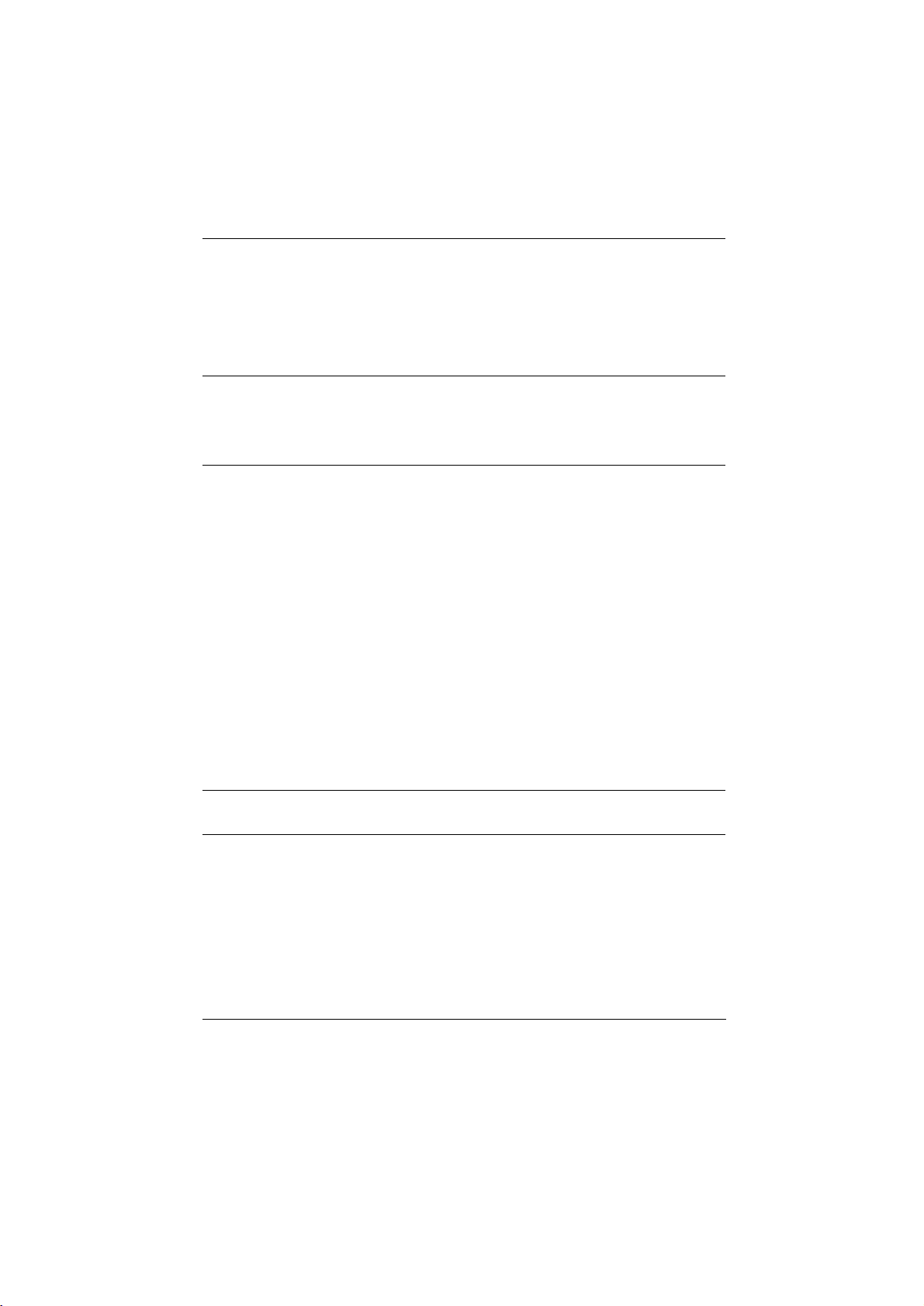
Дополнение D Работа со шрифтами
Принтерные и экранные шрифты ................................................................ D-2
Доступные шрифты........................................................................................ D-3
Добавление шрифтов ..................................................................................... D-6
Загружаемые шрифты ......................................................................... D-6
Выбор шрифтов .............................................................................................. D-6
Дополнение Е Карта меню SelecType
Переключение между меню SelecType .......................................................... E-2
Дополнение F Установка и использование утилиты
Монитор состояния
Утилита Монитор состояния EPSON............................................................ F-2
Требование к системе ..................................................................................... F-2
Äëÿ Windows 95 .................................................................................... F-2
Äëÿ Windows NT 3.51 / Windows NT 4.0 ............................................ F-2
Установка утилиты Монитор состояния ....................................................... F-3
Доступ в Монитор состояния ........................................................................ F-3
Äëÿ Windows 95 / Windows NT 4.0 ...................................................... F-3
Äëÿ Windows NT 3.51 ........................................................................... F-3
Доступ к оперативной справке ...................................................................... F-4
Установка EPL-N1200 в сети ......................................................................... F-4
Äëÿ Windows 95 / Windows NT 4.0 ...................................................... F-5
Äëÿ Windows NT 3.51 ........................................................................... F-5
Обновление утилиты Панель дистанционного управления ........................ F-6
Обновление принтера ..................................................................................... F-7
[Äëÿ EPL-5500] ..................................................................................... F-7
[Äëÿ EPL-N1200] .................................................................................. F-7
Глоссарий
Предметный указатель
viii
Page 11
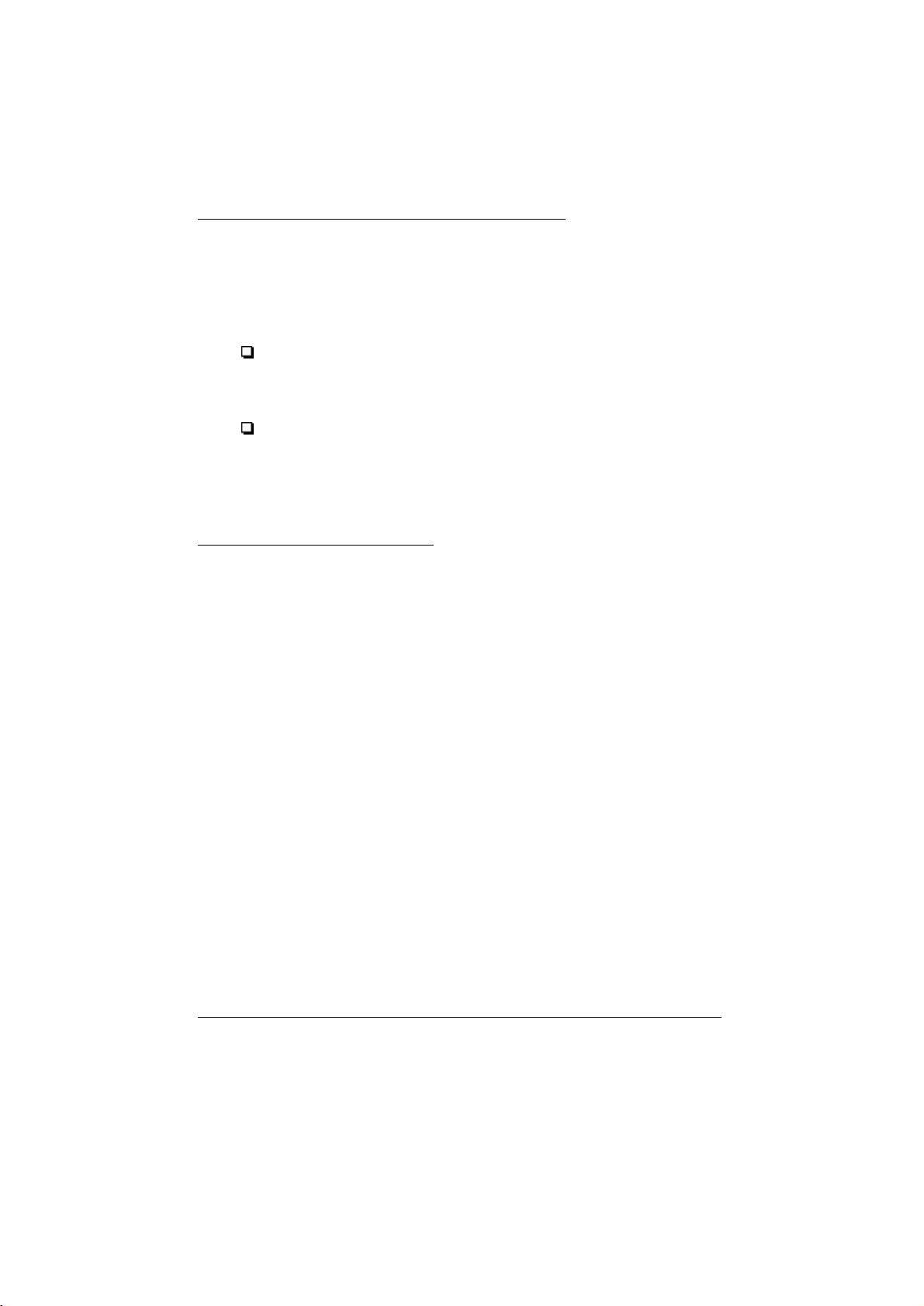
Подготовка к работе на принтере
Принтер EPSON EPL-N1200 сочетает высокие производительность и
надежность с широким спектром конструктивных возможностей.
Перед тем как приступать к работе с вашим лазерным принтером,
выполните следующие указания:
Прочтите информацию об общих мерах безопасности, о
предосторожностях, связанных с работой на лазерном принтере,
и о важнейших правилах безопасности, описанных в этом
разделе.
При наладке и проверке вашего нового принтера в работе
следуйте указаниям прилагаемого руководства по установке
Подготовка!
Подробную информацию о своем принтере вы найдете в этом
Руководстве пользователя.
Об этом руководстве
Настоящее Руководстве пользователя содержит информацию о том,
как пользоваться и управлять принтером. Сведения об установке и
наладке принтера вы прочтете в руководстве Подготовка!
Глава 1 “Обращение с бумагой” содержит информацию по загрузке
бумаги. Обращайтесь также к этой главе перед печатью на
специальной бумаге.
Глава 2 “Ознакомление с устройством принтера” поясняет, как
пользоваться панелью управления принтера.
Глава 3 “Выполнение установок через драйвер принтера”
информирует о возможностях Windows-драйвера принтера,
входящего в комплект поставки принтера. Сведения по установке
драйвера принтера вы найдете в руководстве по установке принтера
Подготовка!
Глава 4 “Дополнительное оборудование” содержит подробные
инструкции по установке дополнительных устройств,
предназначенных для вашего принтера.
Подготовка к работе на принтере 1
Page 12
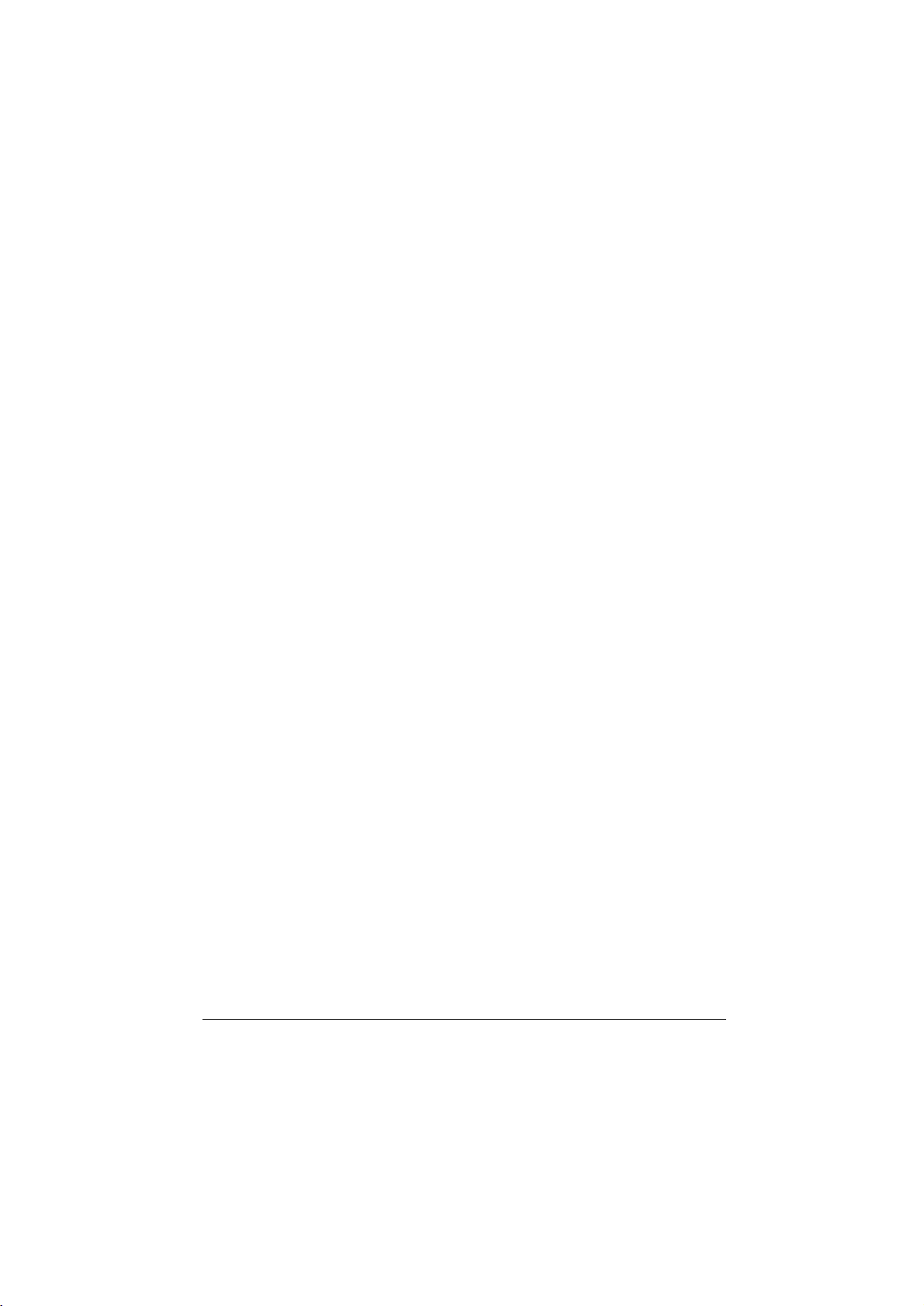
Глава 5 “Утилита Панель дистанционного управления” описывает
принтерные установки и параметры, которые можно изменять с
помощью этой утилиты. Читайте эту главу, если вы не можете
изменять их посредством вашего программного обеспечения.
Глава 6 “Режим SelecType” содержит подробную информацию об
установках, которые вы можете задать в режиме SelecType. Читайте
эту главу, если вы не можете изменять их через ваше программное
обеспечение.
Глава 7 “Устранение неисправностей и обслуживание” подсказывает,
как следует поступать при появлении ошибки у принтера и
рекомендует, как обслуживать ваш принтер технически.
Дополнение А “Технические характеристики” содержит технические
данные принтера.
Дополнение B “Наборы символов” приводит наборы знаков и
символов по каждому режиму эмуляции наряду с таблицами литер
для каждого набора.
Дополнение C “Совокупность команд” перечисляет команды,
которые можно применять для управления принтером во время
печати. Это дополнение рассчитано на опытных пользователей.
Дополнение D “Работа со шрифтами” содержит процедуры
добавления шрифтов и иллюстрирует доступные шрифты примерами.
Дополнение Е “Карта меню SelecType” содержит меню режима
SelecType и процедуры доступа к ним. Дополнение будет полезно
тем, кто пользуется режимом SelecType.
Дополнение F “Установка и использование утилиты Монитор
состояния” содержит информацию по обновлению утилиты Remote
Control Panel (Дистанционная панель управления).
2 Подготовка к работе на принтере
Page 13
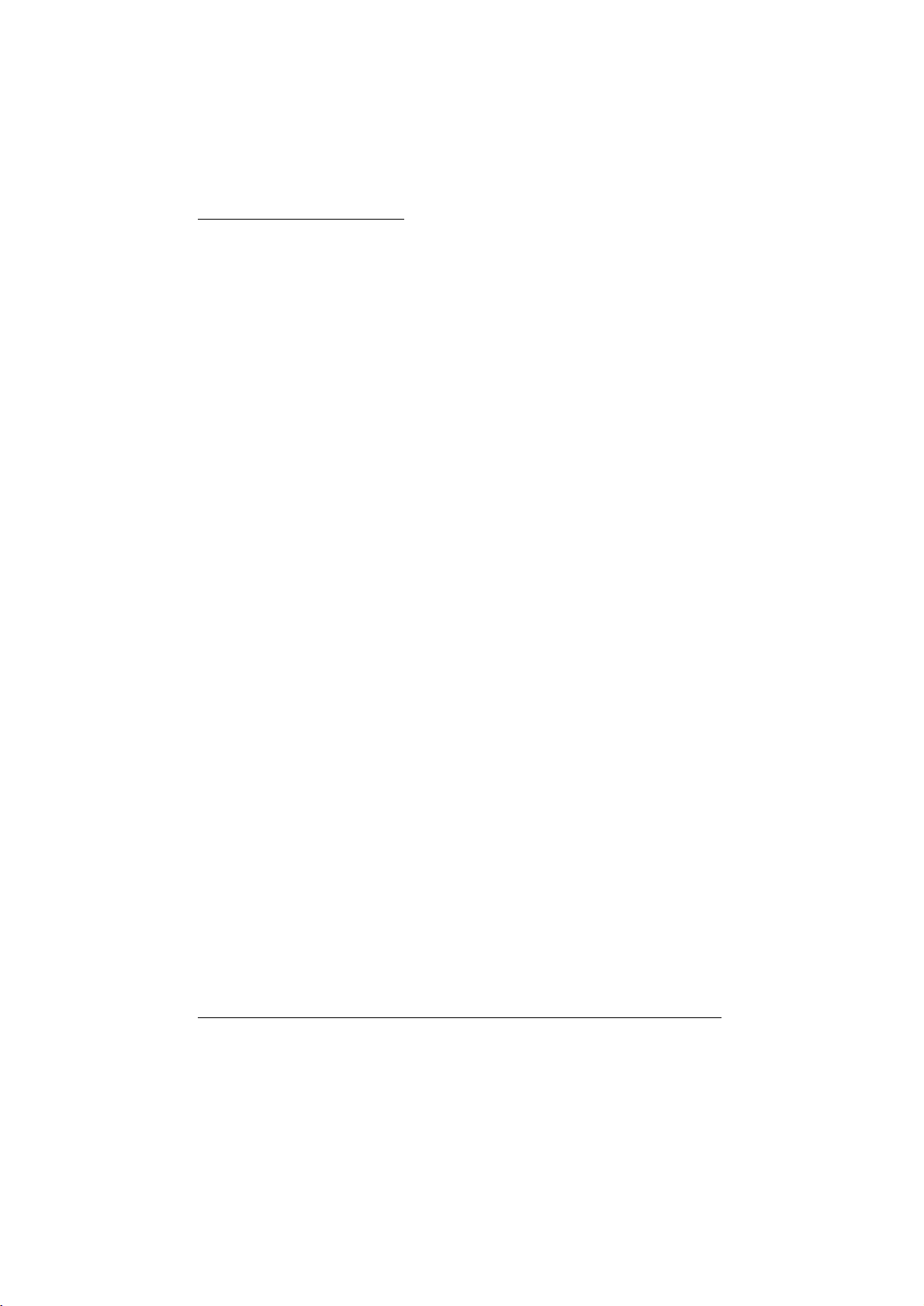
О вашем принтере
Ваш принтер представляет собой новейшую разработку среди
высококачественных лазерных принтеров EPSON. Он эмулирует
принтер Hewlett-Packard® LaserJet 4‚ (LJ4), что дает вам
возможность печатать документы с использованием разнообразных
программ, которые поддерживают принтеры HP LaserJet.
Разрешающая способность принтера 600 тнд (точек на дюйм)
повышается с помощью Resolution Improvement Technology (RITech)
(Технологии улучшения разрешения), разработанной фирмой
EPSON. Эта технология сглаживает зубчатые кромки по краям
диагональных линий как в тексте, так и в графике, что придает
вашему документу опрятный вид профессионального качества.
Принтер легко устанавливать и им легко пользоваться. Вы просто
ставите его на рабочее место, подключаете к компьютеру и
инсталлируете драйвер принтера, как описано в прилагаемом
руководстве по установке Подготовка!
Принтер поддерживает режим ЕСР в Windows 95. Режим ЕСР
исспользуется для высокоскоростной передачи данных и для
организации двунаправленной связи с вашим компьютером.
Конструктивные возможности
Принтер обладает полным спектром технических возможностей,
которые упрощают его эксплуатацию и обеспечивают
высококачественную печать. Ниже перечислены основные из этих
возможностей.
Высококачественная печать
Ваш принтер обеспечивает печать с разрешением 600 тнд со
скоростью до 12 страниц в минуту. Вы с достоинством оцените
профессиональное качество печати на вашем принтере и быстроту
обработки получаемой информации.
Подготовка к работе на принтере 3
Page 14
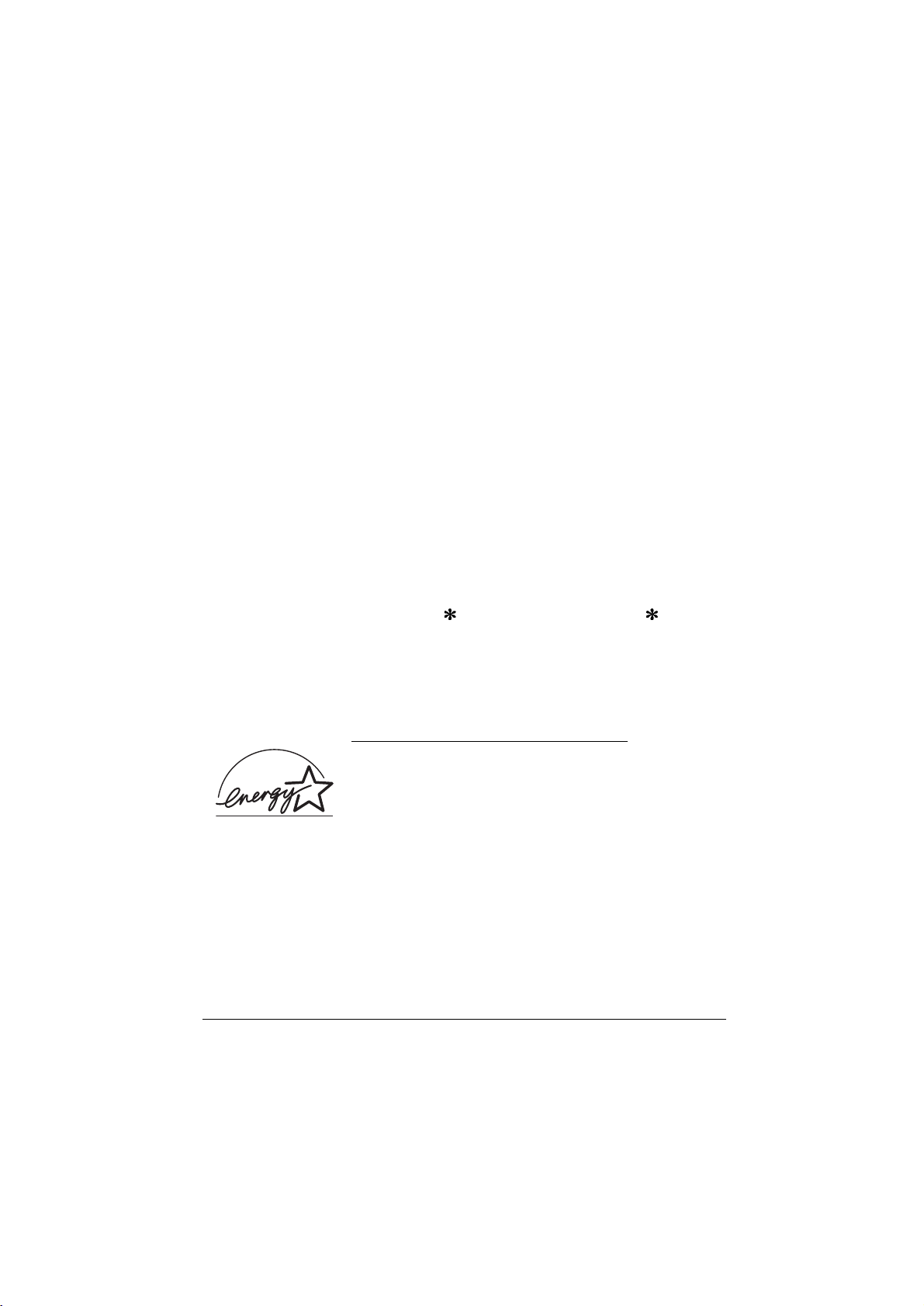
Широкий выбор шрифтов
Принтер поставляется с набором из 14 масштабируемых шрифтов
различных гарнитур в формате TrueType
масштабируемым шрифтом и одним неизменяемым растровым
шрифтом в режиме эмуляции LJ4, чтобы вы могли создавать
документы профессионального качества. Встроенные в принтер
шрифты описаны в дополнении D.
®
, 31 LaserJet-совместимым
Экономичный расход тонера
Чтобы уменьшить расход тонера при печатании документов, вы
можете печатать черновики в режиме Toner Save Mode
(Экономичный расход тонера).
Дополнительное оборудование
Принтер поставляется с двумя встроенными двунаправленными
параллельными интерфейсами и буфером памяти емкостью 2 Мбайт,
который можно расширить до 64 Мбайт. Вы можете также установить
дополнительный последовательный коаксиальный или твинаксиальный
интерфейс типа В. Нижняя кассета вместимостью 500 листов формата
А4 (номер по каталогу С81262
автоматически подает листы в принтер без перезагрузки. При установке
на принтер снизу двух кассет этого типа в дополнительнение к
встроенному многоцелевому лотку емкостью 250 листов вы можете
предварительно закладывать в него до 1250 листов бумаги. Подробнее о
дополнительном оборудовании для принтера см. гл. 4.
) или формата Letter (С81263 )
Соответствие принципам
энергосбережения
ENERGY STAR
Как член международной организации ENERGY STAR фирма
EPSON установила, что данное изделие соответствует принципам
энергосбережения по программе ENERGY STAR.
Программа International ENERGY STAR Office Equipment Program
нацелена на добровольную разработку энергосберегающих
персональныых компьютеров, принтеров и других периферийных
аппаратов.
4 Подготовка к работе на принтере
Page 15
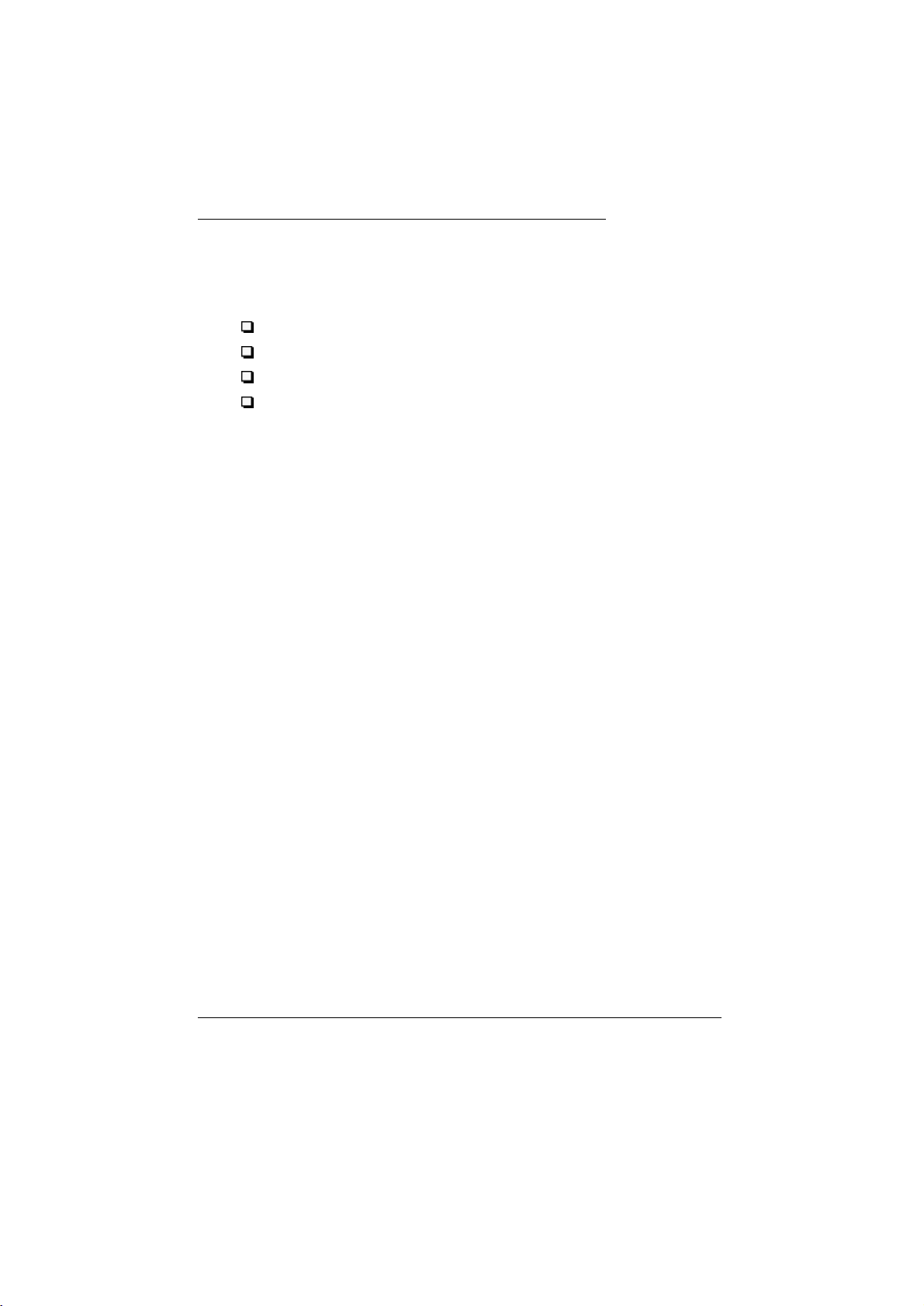
О выполнении принтерных установок
Перед печатью вам потребуется выполнить некоторые принтерные
установки. Этот принтер позволяет задавать принтерные установки
следующими четырьмя способми:
Через драйвер принтера
Через утилиту Панель дистанционного управления
В режимах OneTouch
В режиме SelecType
Если на вашем компьютере установлено Windows-приложение, чтобы
выполнить принтерные установки, воспользуйтес драйвером
принтера, который входит в комплект поставки вашего принтера.
Подробнее о драйвере принтера читайте гл. 3, “Выполнение
установок через драйвер принтера”.
При использовании DOS-приложения задайте принтерные установки
через эту прикладную программу. См. также руководство по вашему
DOS-приложению.
Если вы не можете выполнить все требуемые установки через
Windows-драйвер принтера или DOS-приложение, воспользуйтесь
режимом SelecType (режимами OneTouch) или утилитой Панель
дистанционного управления. Рыжимы OneTouch входят в состав
режима SelecType.
Драйвер принтера
Пользуйтесь драйвером принтера для легкого и удобного выполнения
драйверных установок. Большинству пользователей принтера вообще
никогда не приходится прибегать к другим средствам, кроме своего
программного приложения и драйвера принтера, когда они задают
драйверные установки. В драйвер принтера можно войти через
команду Print (Печать) в своем приложении или непосредственно
через папку Printers (Принтеры) либо через программную группу в
вашей операционной системе. Помните, однако, что те установки,
которые вы зададите через свое приложение, подавят другие
установки. См. также гл. 3, “Выполнение установок через драйвер
принтера”.
Подготовка к работе на принтере 5
Page 16
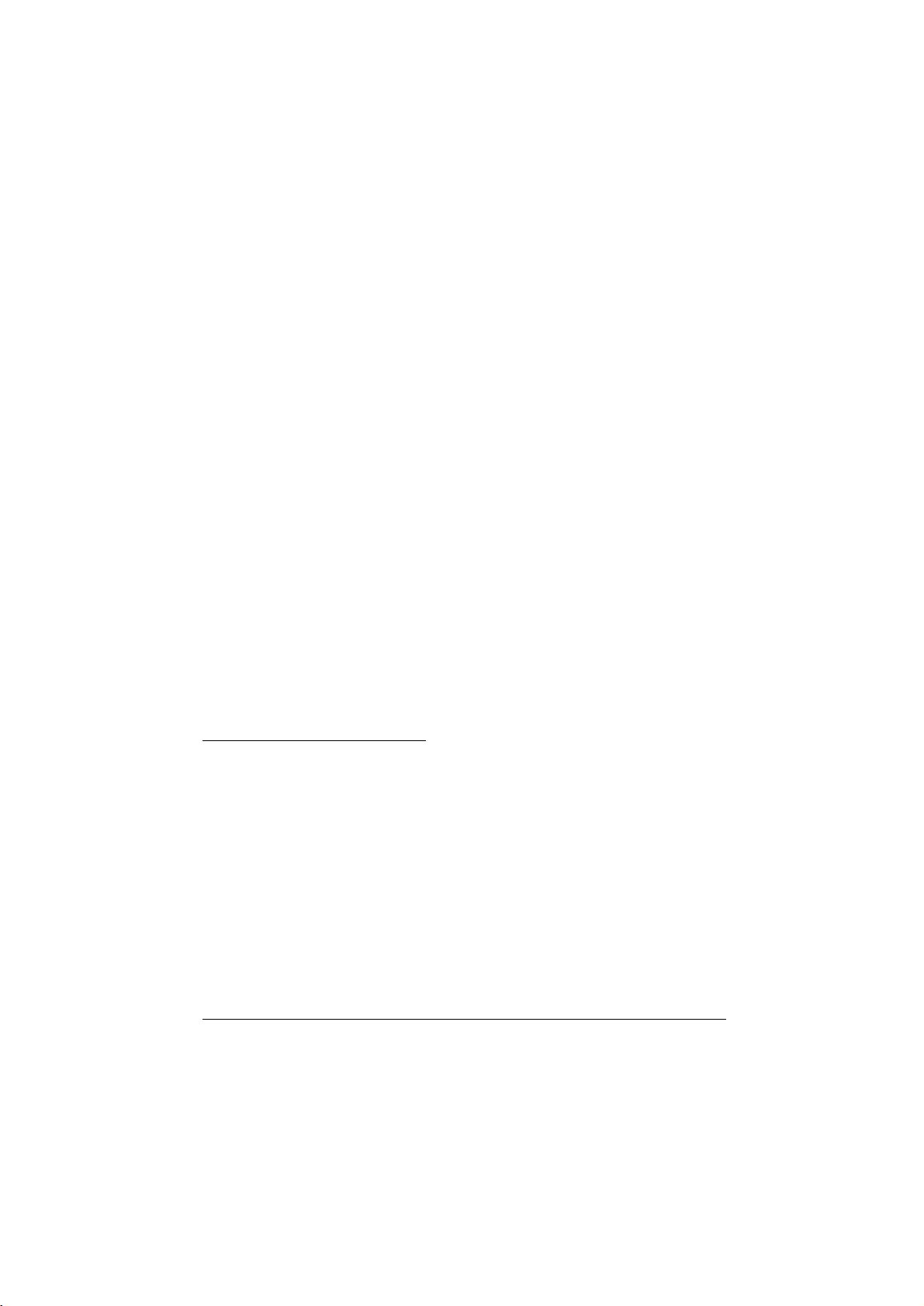
Режимы OneTouch
Воспользуйтесь режимами OneTouch, доступными на панели
управления принтера, чтобы задать принтерные установки, когда вы
не можете их выполнить через свое программное приложение.
Режимы OneTouch — это наиболее легкий путь к выполнению
некоторых базовых установок прямо на панели управления принтера;
однако в некоторых случаях программное приложение и драйвер
принтера будут подавлять эти установки. См. также раздел
“Пользование режимами OneTouch” на стр. 6-20.
Кнопки режима SelecType
Воспользуйтесь кнопками режима SelecType и дисплеем на панели
управления принтера, чтобы задать принтерные установки, когда вы
не можете их выполнить через свое программное приложение. Режим
SelecType имеет более детализированные параметры, чем режимы
OneTouch, однако в некоторых случаях он медленнее, что зависит от
установок, которые вы задаете. См. также подраздел “Пользование
режимом SelecType” в гл. 6.
Утилита Панель дистанционного управления
Пользуйтесь утилитой Панель дистанционного управления, когда
драйвер принтера трудно доступен, а вы хотите задать установки
SelecType. Эта утилита позволит вам задать установки SelecType через
компьютер. Однако она работает только в DOS. См. также гл. 5 об
использовании утилиты Панель дистанционного управления.
Меры безопасности
Лазерная безопасность
Данный принтер аттестован Министерством здравоохранения и
социального обеспечения США по Классу 1 на лазерную аппаратуру
в соответствии с действующими нормами на допустимое
радиоактивное излучение согласно федеральному закону США о
контроле над радиацией в интересах здравоохранения и
безопасности, принятому в 1968 г. Это означает, что принтер не
выделяет опасного лазерного излучения.
6 Подготовка к работе на принтере
Page 17
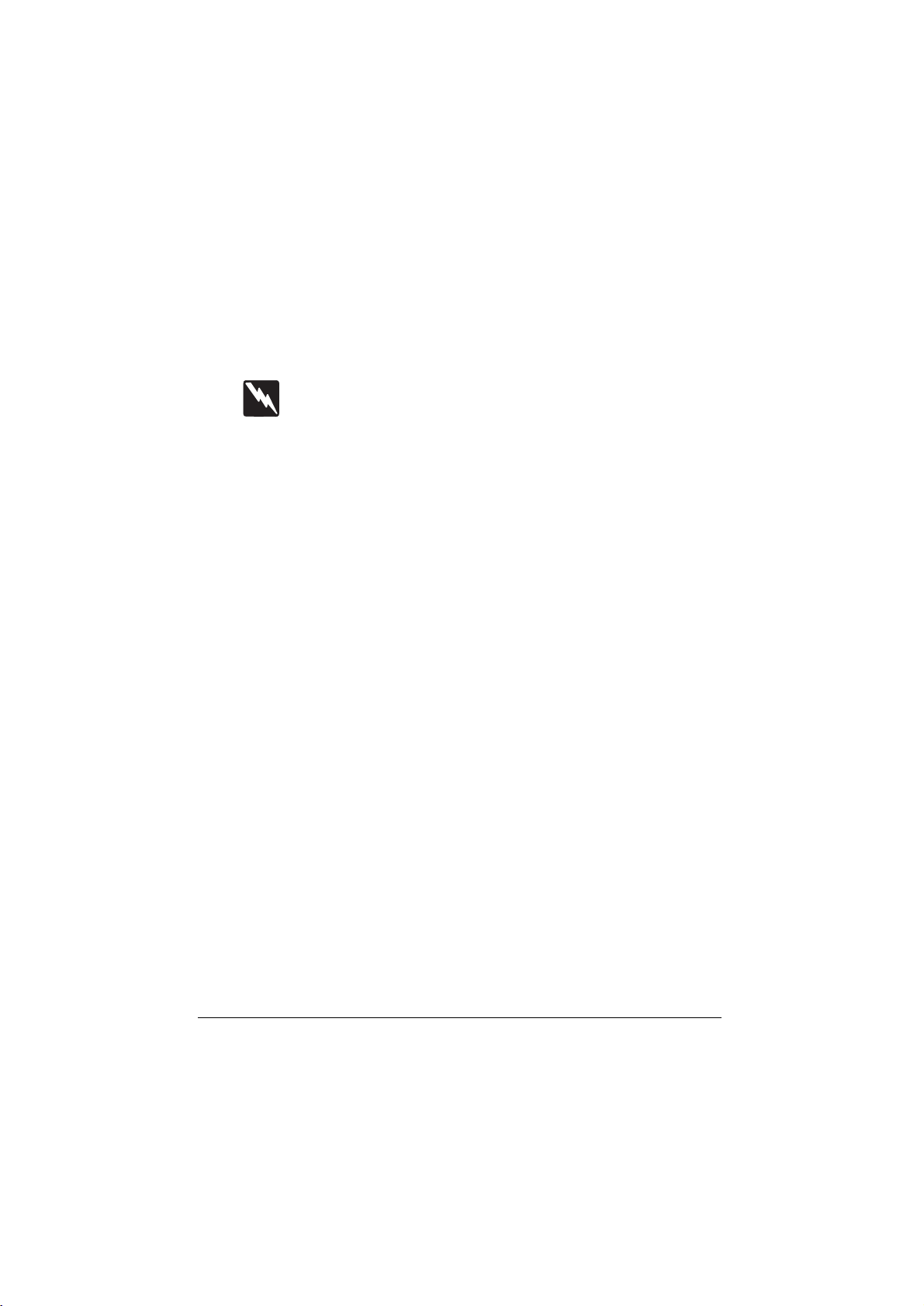
Поскольку лазерное излучение полностью остается внутри защитного
корпуса и наружных крышек, луч лазера не может выйти из принтера
во время любой его операции.
Принтер EPL-N1200 — это постранично-печатающее устройство, в
котором использован полупроводниковый лазер.
Опасность лазерного поражения отсутствует при условии
эксплуатации принтера в соответствии с инструкциями,
изложенными в прилагаемых руководствах.
Предупреждение:
Пользование органами управления и выполнение регулировок или
других действий, не предписанных настоящим руководством,
может привести к опасному радиационному облучению.
Внутреннее лазерное излучение
Максимальная мощность излучения 5,0 х 10
Длина волны 780 ± 20 нм
Узел лазерного диода Класса IIIb испускает невидимый лазерный
луч. Печатающая головка в сборе НЕ ПОДЛЕЖИТ РЕМОНТУ И
ОБСЛУЖИВАНИЮ НА МЕСТЕ ЭКСПЛУАТАЦИИ ПРИНТЕРА.
Поэтому запрещается вскрывать ее при любых обстоятельствах.
-4
Âò
Подготовка к работе на принтере 7
Page 18
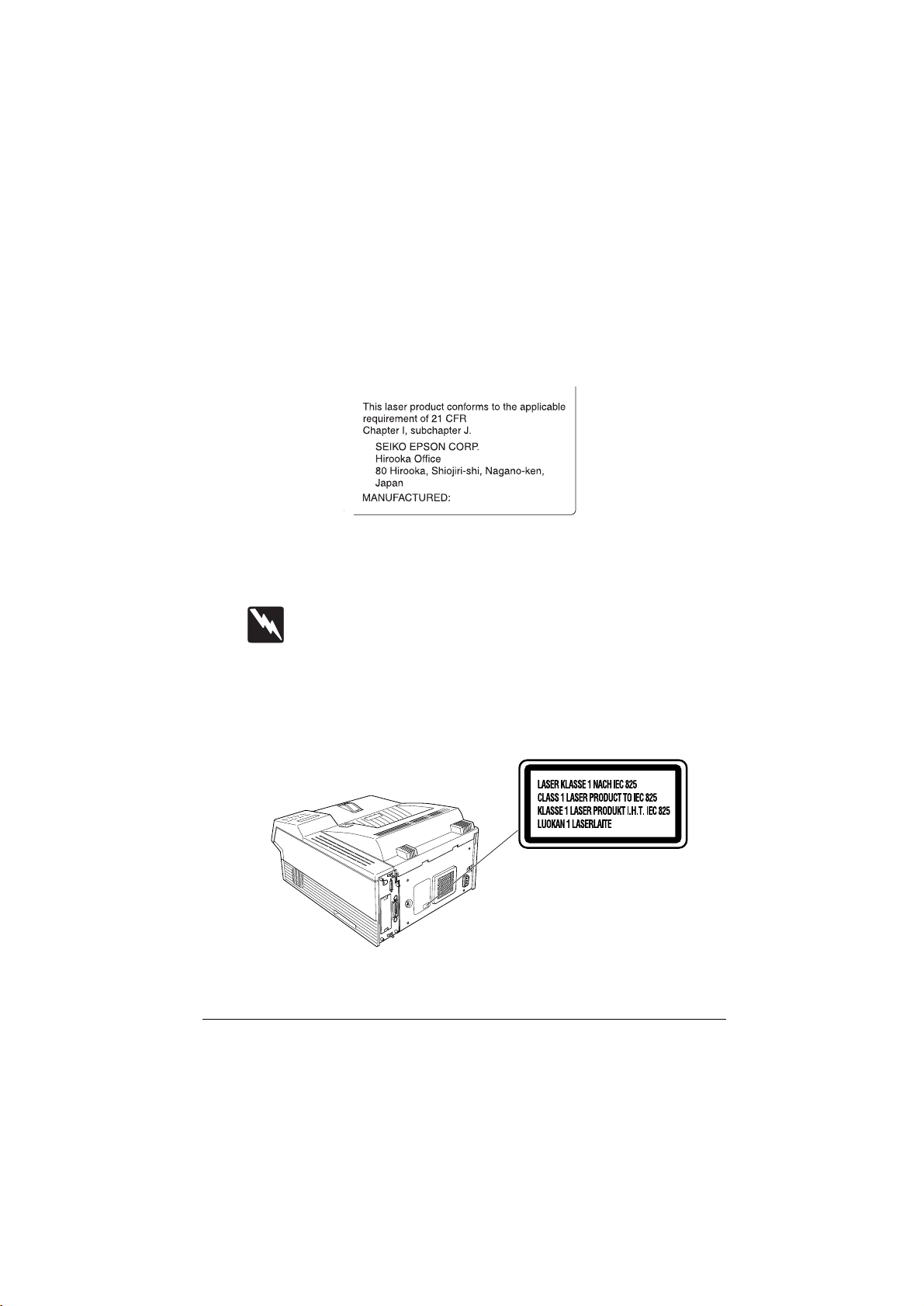
Правила CDRH
Центр по контролю за оборудованием и радиационной
безопасностью (CDRH) при Управлении по контролю за продуктами
и лекарствами (США) утвердил 2 августа 1976 г. правила
сертификации лазерной аппаратуры. Их соблюдение обязательно для
товаров, продаваемых в Соединенных Штатах. Ниже показана
этикетка, которая наклеивается на принтер и подтверждает
соответствие правилам CDRH.
Этикетки, предупреждающие об опасности
лазерного облучения
Предупреждение:
Пользование органами управления и выполнение регулировок или
других действий, не предписанных настоящим руководством,
может привести к опасному радиационному облучению.
Согласно техническим условиям IEC 825 ваш принтер относится к
Классу 1 лазерных аппаратов. Подтверждающая это этикетка,
показанная ниже, наклеивается на принтеры по требованию страны-
импортера.
8 Подготовка к работе на принтере
Page 19

Озонная безопасность
Выбросы озона
Газ озон выделяется лазерными принтерами как побочный продукт
процесса печати. Озон вырабатывается только, когда принтер
печатает.
Допускаемые нормы воздействия озона
Рекомендуемый предел озонового воздействия равен 0,1 чнм (частей на
миллион). Это весовая концентрация за период работы восемь (8) часов.
Принтер EPL-N1200 выделяет <0,01 чнм за 8 ч непрерывной печати в
закрытом помещении объемом примерно 1000 куб. футов (8' ½ 10' ½ 12')
(2,4 ½ 3,0 х 3,7 м = 28,3 м
3
)
Снижение риска озонового отравления
Чтобы свести к минимуму опасность поражения организма озоном,
необходимо избегать следующих условий:
Устанавливать много лазерных принтеров в закрытом
помещении (см. нормы, указанные выше)
Работать при очень низкой влажности воздуха
Плохая вентиляция помещения
Работать длительное время непрерывно при любом из
перечисленных выше условий
Расположение принтера
Принтер следует располагать так, чтобы выходящие из него газы и
теплота:
Не направлялись в лицо оператору
По возможности отводились прямо из помещения
Подготовка к работе на принтере 9
Page 20

Предосторожности при работе на лазерном
принтере
В настоящем принтере применена лазерная технология печати.
Необходимо соблюдать следующие меры предосторожности при
открывании крышки принтера. Для безопасной и эффективной
эксплуатации принтера мы рекомендуем внимательно исполнять все
перечисленные ниже требования даже в том случае, если вы умело
обращаетесь с принтерами других типов:
Не прикасайтесь к узлу термического закрепления тонера —
термозакрепителю с надписью CAUTION HOT SURFACE
(Осторожно! Горячая поверхность!). Термозакрепитель сильно
нагревается во время работы принтера.
ОСТОРОЖНО!
ГОРЯЧАЯ ПОВЕРХНОСТЬ!
Не прикасайтесь к другим деталям, расположенным внутри
принтера, если только этого не требуется по инструкции
настоящего руководства.
Никогда не вдавливайте с силой детали принтера при посадке их
на место. Хотя принтер и имеет прочную конструкцию, грубое
обращение может вызвать поломку его деталей.
Не поцарапайте поверхность светочувствительного барабана.
Вынутый из принтера формирующий картридж всегда кладите
на чистую и ровную поверхностью. Не трогайте барабан руками,
чтобы не оставить на его поверхности жирных отпечатков и не
повредить барабан, так как жировые пятна от ваших пальцев
могут впоследствии ухудшить качество печати на бумаге.
Не переворачивайте картридж и не ставьте его на торцы.
10 Подготовка к работе на принтере
Page 21
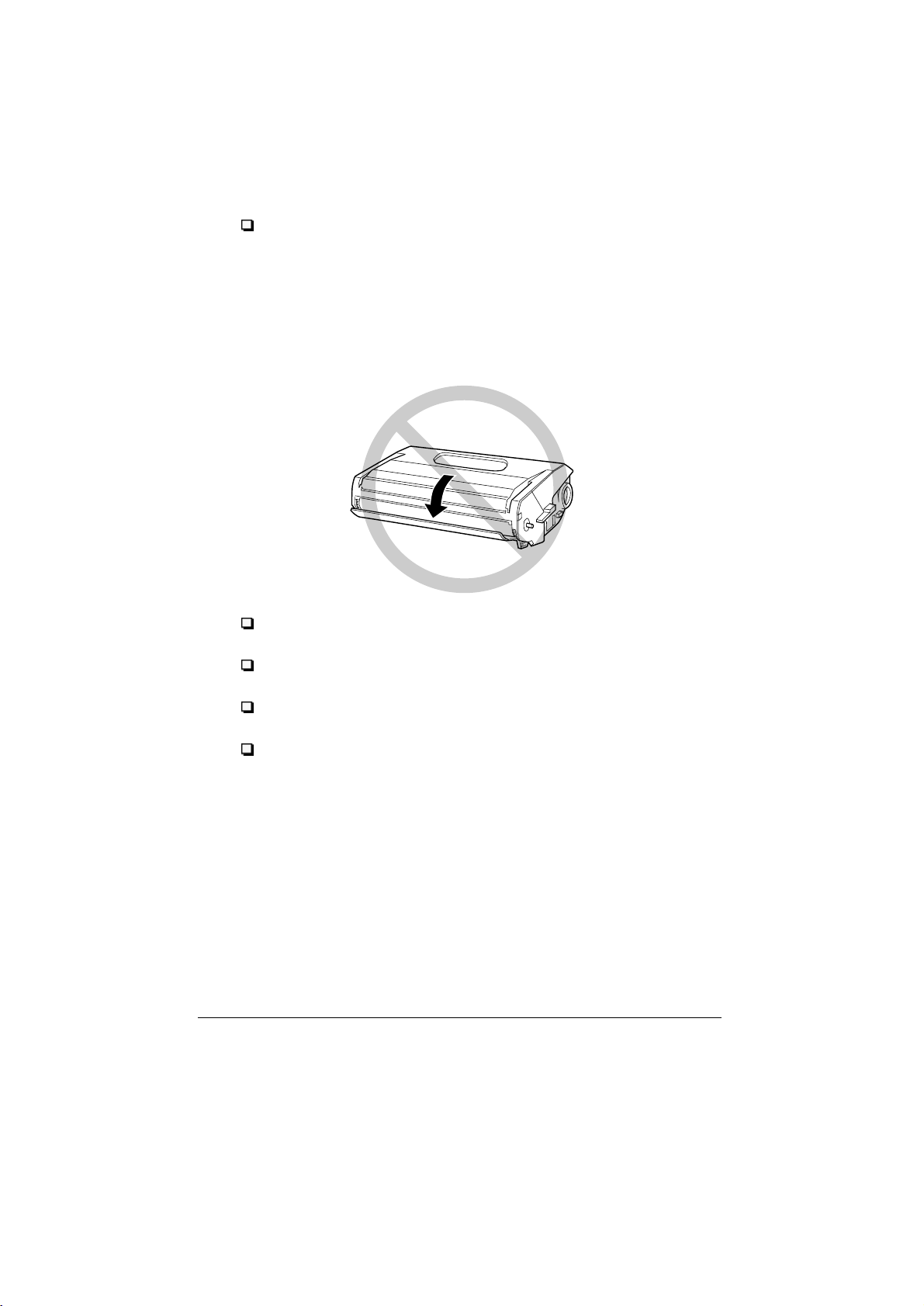
Защищайте светочувствительный барабан от воздействия света.
Не подвергайте формирующий картридж воздействию
комнатного света дольше, чем это необходимо для операции
установки. Не открывайте защитную крышку барабана.
Передержка барабана на свету может повредить его и вызвать
появление затемненных или, наоборот, светлых участков на
отпечатанной странице. Она также сокращает срок службы
барабана.
При замене картриджа кладите его на чистую и ровную
поверхность.
Не пытайтесь переделывать или разбирать картридж. Его кассету
нельзя наполнять тонером.
Не трогайте тонер руками. Защищайте глаза от попадания в них
тонера.
Включайте принтер для печати после установки нового
картриджа, занесенного с холода в теплое помещение, не ранее,
чем через час.
Подготовка к работе на принтере 11
Page 22
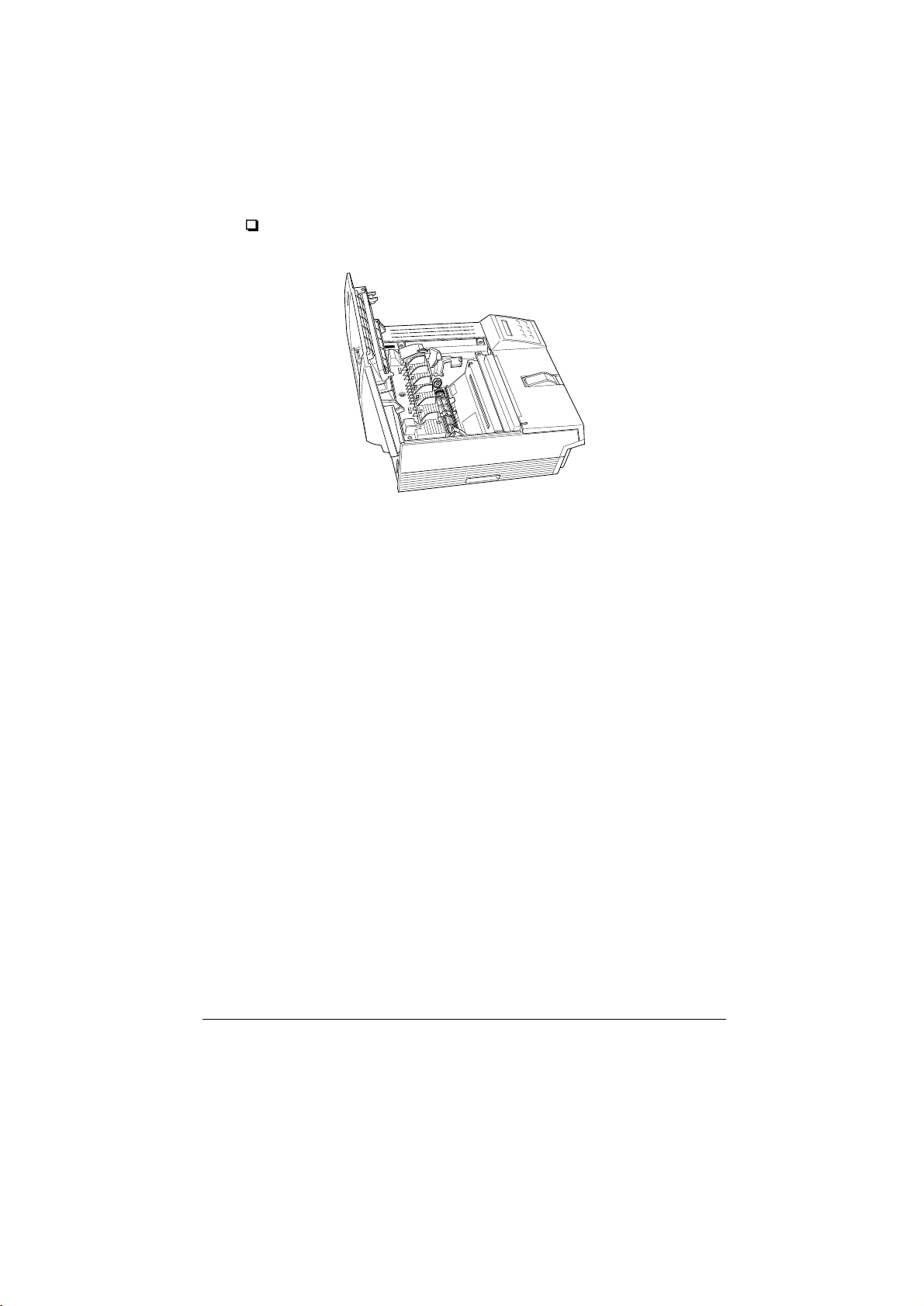
Не притрагивайтесь руками к стеклу перед лазерным лучом; в
противном случае ухудшится качество печати.
Чтобы получать высокое качество печати, храните формирующие
картриджи в местах, защищенных от прямых солнечных лучей, пыли,
воздуха, содержащего соли или вызывающие коррозию газы
(например, аммиак). Избегайте также мест с высокой температурой и
влажностью воздуха или мест с резкими переменами в температуре и
влажности воздуха. Храните расходные материалы в местах, не
доступных для детей.
12 Подготовка к работе на принтере
Page 23

Важные меры предосторожности
Прочитайте все эти указания перед началом пользования принтером.
Выполняйте все предостережения и инструкции, указанные на
принтере.
Перед чисткой принтера вынимайте вилку сетевого шнура из
розетки. Пользуйтесь влажной салфеткой для протирки принтера
и не применяйте жидких или аэрозольных очистителей.
Не устанавливайте принтер возле воды.
Не ставьте принтер на неустойчивую тележку, подставку или
стол.
Щели и отверстия в корпусе принтера, его задней и нижней
стенках предназначены для вентиляции. Не закрывайте их. Не
ставьте принтер на кровать, диван, ковер или другие мягкие
предметы. Также не устанавливайте принтер внутри ниш и
шкафов, если не будет предусмотрена надлежащая
принудительная вентиляция.
Для электропитания используйте сеть с параметрами,
указанными на табличке принтера. Если вам неизвестны
параметры тока вашей электросети, обратитесь к своему
поставщику (дилеру) или в местное отделение
электроснабжения.
Если вилка сетевого шнура принтера не входит в гнезда розетки,
обратитесь к электрику для замены вашей устаревшей розетки.
Располагайте принтер так, чтобы на его сетевой шнур не
наступали.
При использовании удлинителя следите за тем, чтобы общая
нагрузка от подключенных к нему приборов не превышала
предельно допустимую. Также проверьте, чтобы суммарный ток
всех нагрузок, включенных в одну розетку вместе с принтером,
не превышал 15 А.
Ничего не засовывайте внутрь принтера через щели. В
противном случае можно коснуться деталей под током высокого
напряжения, получить электрошок, вызвать замыкание
электрических цепей или пожар. Не обливайте принтер
никакими жидкостями.
Подготовка к работе на принтере 13
Page 24
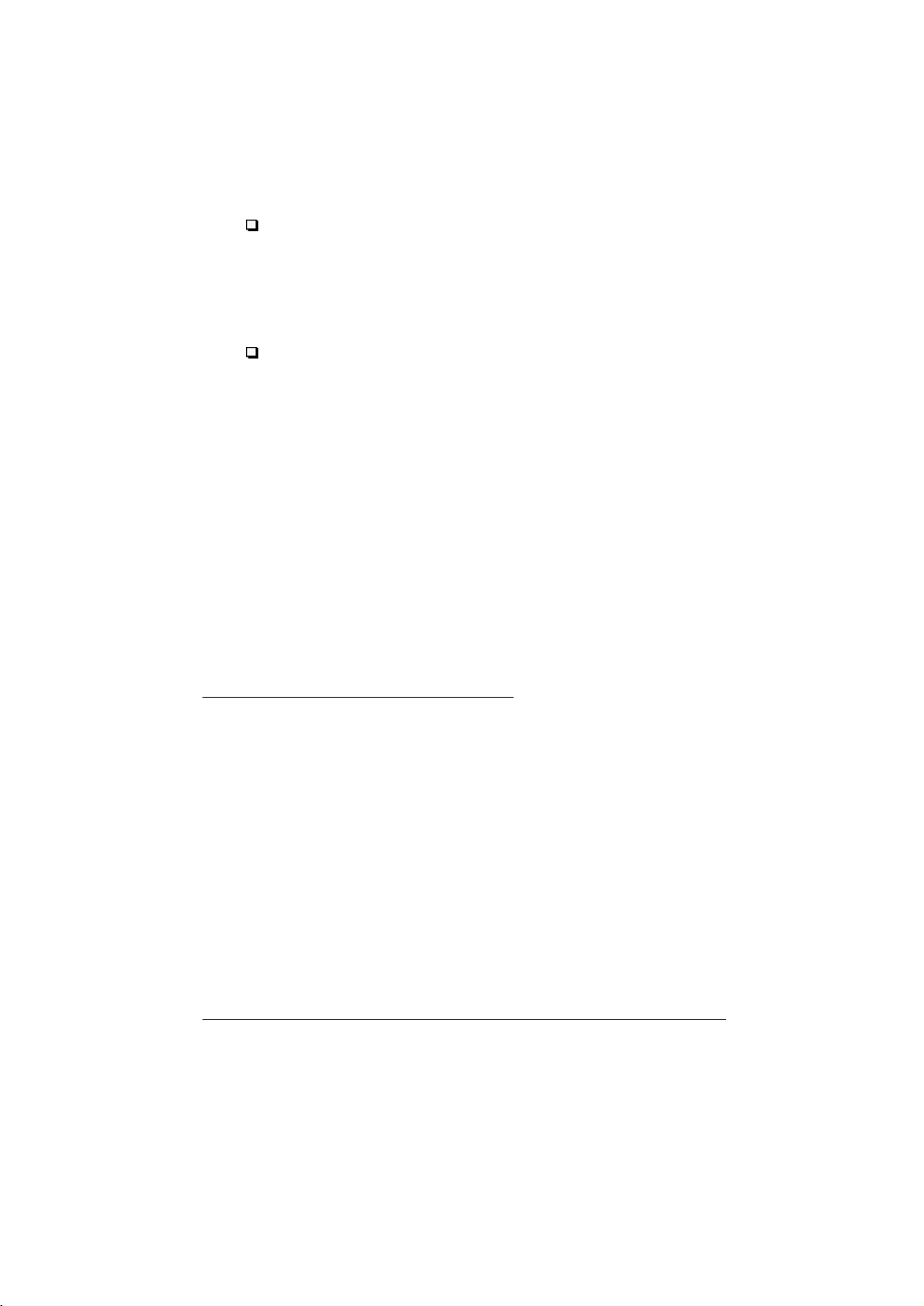
Кроме оговоренных в настоящем руководстве пользователя
случаев, не пытайтесь самостоятельно ремонтировать свой
принтер. Открывая или снимая крышки с надписями “Не
открывать!”, вы подвергаете себя опасности поражения током
высокого напряжения или другому риску. Поручайте
техническое обслуживание этих мест подготовленному
персоналу.
Вынимайте вилку сетевого шнура из розетки и вызывайте
подготовленного мастера по техническому обслуживанию
принтеров в следующих случаях:
À. При повреждении сетевого шнура или или его вилки.
Б. При попадании жидкости внутрь принтера.
В. Если принтер попал под дождь или был облит водой.
Г. В случае неисправной работы принтера, хотя все указания
Руководства пользователя были соблюдены. Выполняйте
только оговоренные в руководстве регулировки, так как
регулирование других органов управления может повредить
принтер и потребовать большого объема работ
подготовленным специалистом по восстановлению
нормальной работы принтера.
Д. Если принтер падал или поврежден его корпус.
Е. При снижении производительности принтера или качества
печати до уровня, требующего технического обслуживания.
О дополнительной оснастке
и электромонтажных работах
Ограничения по применению дополнительной
оснастки
Фирма Seiko Epson Corporation юридически не ответственна перед
покупателем этого изделия или третьей стороной за повреждения и
убытки, которые несут покупатели или третья сторона в результате
применения дополнительного оборудования или расходных материалов,
кроме обозначенных фирмой Seiko Epson Corporation как Original EPSON
Products (оригинальная продукция фирмы “Эпсон”) или EPSON Approved
Products (продукция, сертифицированная по качеству фирмой “Эпсон”).
14 Подготовка к работе на принтере
Page 25
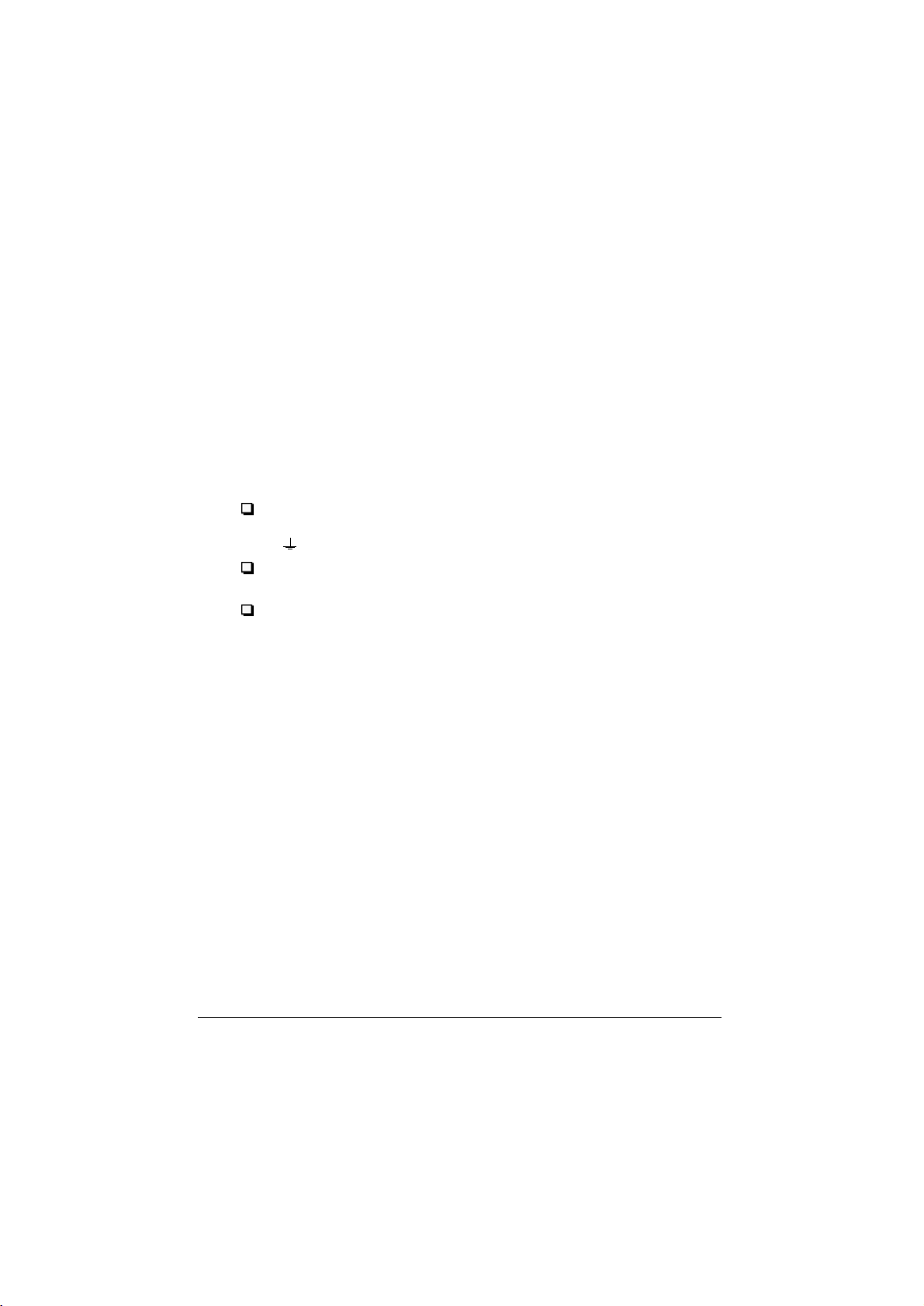
Правила выполнения электромонтажных работ
Предупреждение: Настоящий аппарат должен быть заземлен. Его
напряжение электропитания указано в табличке электрических
параметров на корпусе принтера. Напряжение сети обязательно
должно соответствовать номинальному напряжению аппарата.
Важно: Провода сетевого шнура, прикрепленного к принтеру, имеют
маркированную изоляцию следующих цветов:
Желто-зеленый—Земля
Синий— Нейтраль
Коричневый— Под напряжением
При необходимости подсоединить вилку к сетевому шнуру:
Так как маркировка изоляции проводов у сетевого шнура может не
соответствовать цветной маркировке контактных клемм внутри
вилки, выполните следующие указания:
Желто-зеленый провод следует подключать внутри вилки к
клемме с буквой E (Earth — Земля) или с символом заземления
( ).
Синий провод подсоедините к клемме с буквой N (Neutral —
Нейтраль).
Коричневый провод подсоедините к клемме с буквой L (Live —
Под напряжением).
При повреждении вилки замените сетевой шнур целиком или
обратитесь за технической помощью к аттестованному электрику.
Перегоревшие плавкие предохранители заменяйте плавкими
вставками соответствующего размера и номинала по току.
Подготовка к работе на принтере 15
Page 26
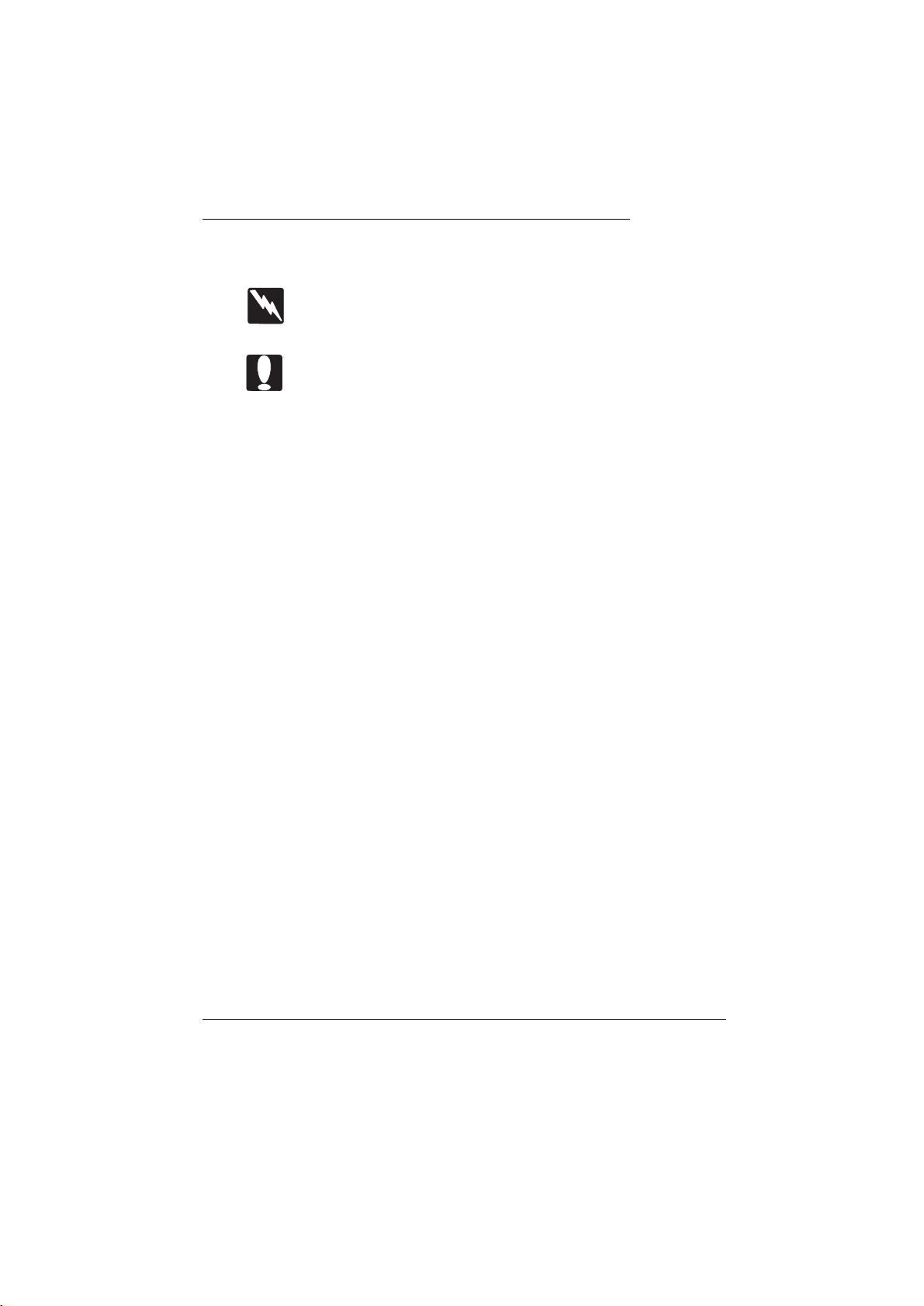
Предупреждения, предостережения и
примечания
Предупреждениям необходимо внимательно следовать, чтобы
избежать травм и болезней.
Предостережения помогут вам предотвратить поломки
принтера.
Примечания содержат важную информацию и полезные советы,
необходимые для работы на вашем принтере.
16 Подготовка к работе на принтере
Page 27
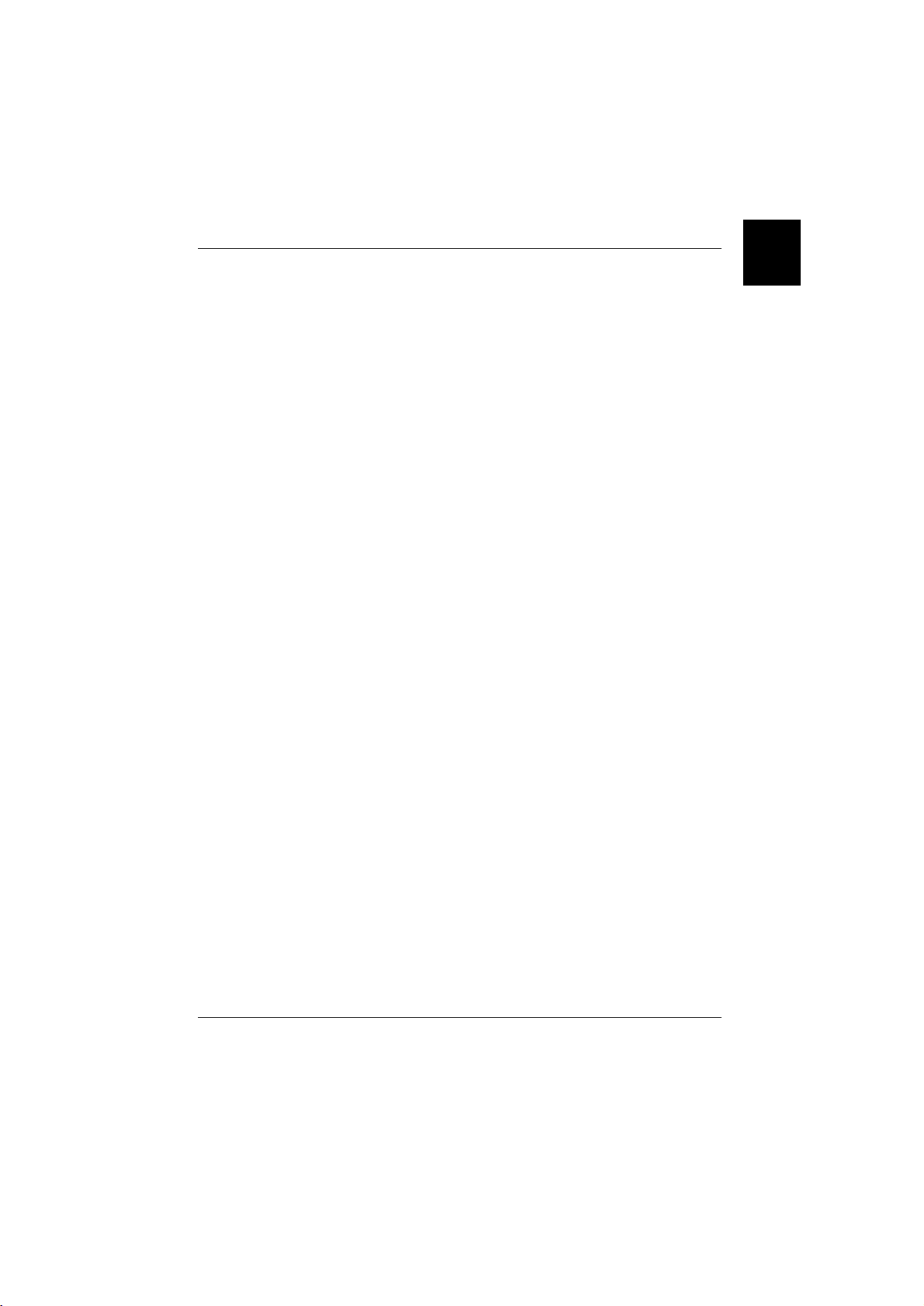
Глава 1
Обращение с бумагой
Введение ........................................................................................................... 1-2
Загрузка бумаги ................................................................................................1-2
Загрузка бумаги в многоцелевой лоток для автоподачи .................... 1-2
Ручная подача бумаги ...........................................................................1-4
Выбор размера бумаги ..........................................................................1-6
Выбор бумаги ................................................................................................... 1-7
Этикетки ................................................................................................ 1-8
Конверты ............................................................................................... 1-8
Цветная бумага ...................................................................................... 1-8
Прозрачные пленки ..............................................................................1-8
1
1
Page 28

Введение
Вы можете подавать бумагу автоматически из многоцелевого лотка
MP Tray или из дополнительной нижней кассеты. В этой главе
описано:
как загружать бумагу
как переключаться между источниками бумаги
как печатать на специальных носителях, напримере на этикетках
или конвертах
В следующем разделе “Загрузки бумаги” описана пошаговая
процедура загрузки бумаги.
Загрузка бумаги
В этом разделе описано, как загружать простую бумагу стандартного
формата в многоцелевой лоток. Как загружать бумагу в
дополнительную нижнюю кассету, читайте на стр. 4-5.
Примечание:
Если плотность вашей бумаги выходит за пределы допустимого
диапазона 60—90 г/м2,уменьшайте количество листов в закладываемой
стопке.
Загрузка бумаги в многоцелевой лоток
для автоподачи
В этом подразделе описана пошаговая процедура загрузки
стандартной бумаги в лоток стопкой с последующей автоматической
подачей листов в принтер. Указания по загрузке бумаги по одному
листу за один раз читайте в подразделе “Ручная подача бумаги” на
стр. 1-4.
Многоцелевой лоток MP Tray принтера вмещает до 250 листов
стандартной бумаги.
Page 29
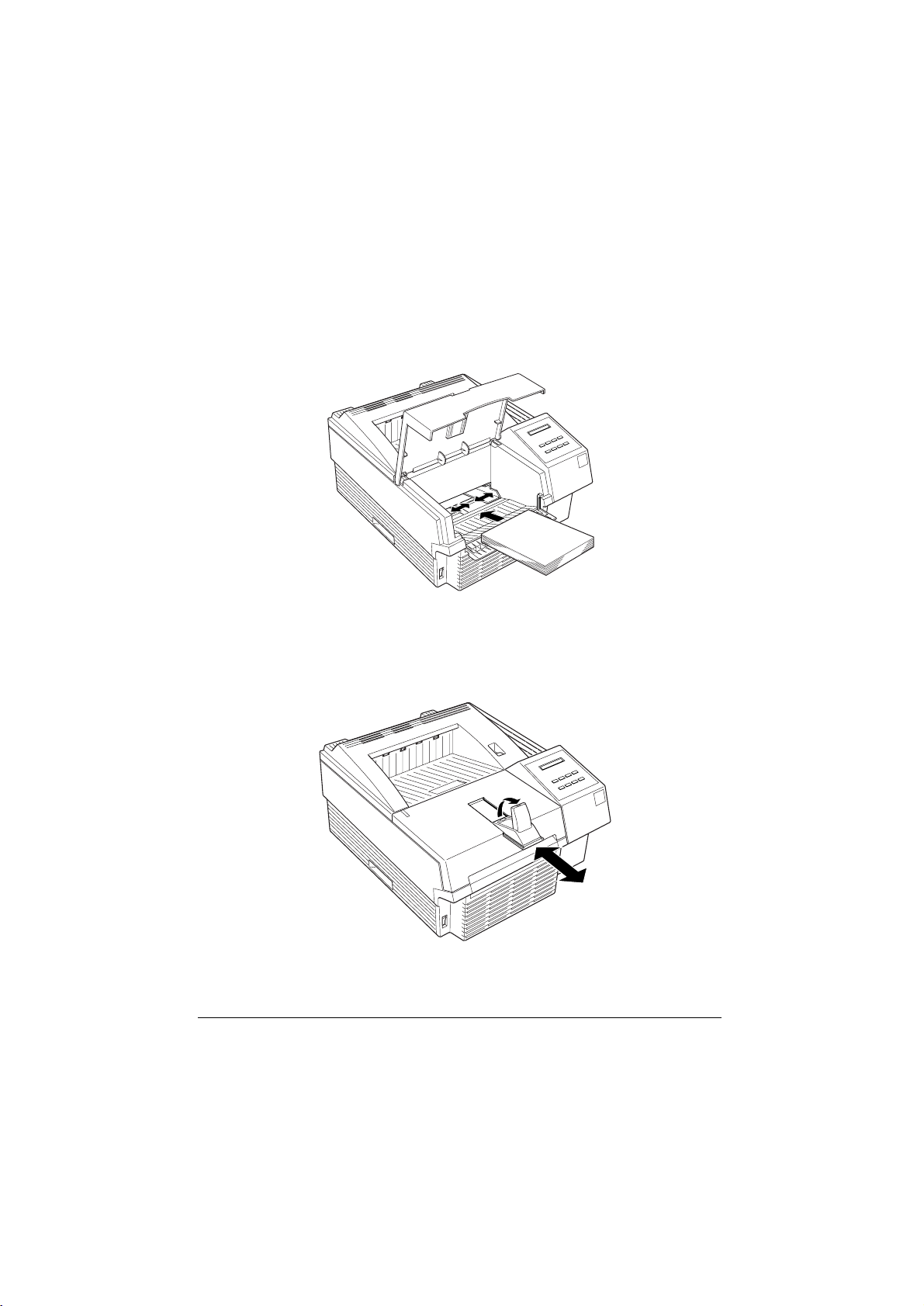
1. Откройте переднюю крышку.
2. Распушите стопку бумаги веером, затем выровняйте ее кромки,
постукивая ребром стопки о твердую плоскую поверхность.
3. Раздвиньте боковые направляющие для бумаги внутри
многоцелевого лотка под размер бумаги вашего формата.
Заложите стопку в многоцелевой лоток печатной поверхностью
бумаги вверх.
4. Закройте переднюю крышку.
5. Установите передвижной упор на размер листа заложенной
бумаги.
Page 30

Ручная подача бумаги
Ручная подача бумаги необходима, когда вы хотите проверять
качество печати после распечатки каждой страницы.
Вручную можно подавать в принтер бумагу размером от 92 ½ 148,5
мм до 216 ½ 356 мм. В многоцелевой лоток вы можете закладывать
также до 10 конвертов.
Примечание:
Так как толщина конвертов и шероховатость их поверхности играют
очень важную роль, испытывайте образцы конвертов на качество
печати и безотказную проводку через принтер перед закупкой больших
партий конвертов.
Эта процедура загрузки почти такая же, как для автоматической
подачи бумаги, но с той лишь разницей, что вы закладываете в
многоцелевой лоток не стопку бумаги, а поочередно по одному листу
за один раз, пересылаете данные для распечатки первой страницы и
нажимаете кнопку On line, чтобы распечатывать каждую
последующую страницу. Для ручной загрузки бумаги выполните
следующую процедуру:
1. Войдите в меню драйвера принтера любым из следующих
способов:
Примечание:
Если вы еще не установили драйвер принтера, читайте указания
по его инсталляции в руководстве по установке принтера
Подготовка!
Для доступа через вашу прикладную программу задайте
команду Print (Печать) или Printer Setup (Настройка
принтера) в меню File (Файл). Вам будет необходимо
нажимать на кнопки Setup (Установить), Options
(Параметры), Properties (Свойства) или на комбинацию из
этих кнопок.
Для прямого доступа в среде Windows 3.1 или Windows NT
дважды щелкните мышью по значку Printers (Принтеры) в
диалоговом окне Control Panel (Панель управления). Затем
укажите на ваш принтер Epson EPL-N1200 в списке Installed
Printers (Выбранные принтеры) и нажмите кнопку Setup
(Установить).
Page 31

Для прямого доступа через Windows 95 нажмите на кнопку
Start (Пуск), укажите на Settings (Настройка) и щелкните
мышью по позиции Printers (Принтеры). Затем правой
клавишей мыши щелкните по значку Epson EPL-N1200 è
нажмите кнопку Properties (Свойства) в открывшемся меню.
Обязательно щелкайте по значку принтера правой клавишей
мыши.
2. Открылось меню Print Settings (Параметры печати). Щелкните
по стрелке рядом с полем Paper Source (Источник бумаги), и на
экране раскрывается список доступных источников бумаги.
Выберите в нем источник Manual Feed (Ручная подача).
3. Щелкните по закладке Paper (Бумага), чтобы раскрыть меню
Paper (Бумага). Щелкните по стрелке рядом с полем Paper Size
(Размер бумаги), и на экране раскрывается список доступных
размеров бумаги.
Прокрутите этот список и выберите в нем тот размер бумаги,
который вы будете подавать в принтер.
4. Откройте переднюю крышку. Удалите из многоцелевого лотка
остатки заложенной бумаги.
5. Установите боковые направляющие в лотке на размер
используемой бумаги. Положите в многоцелевой лоток лист
бумаги печатной поверхностью вверх и продвиньте его вперед до
упора. Закройте переднюю крышку.
Page 32

6. Пошлите принтеру задание на печать из своего приложения. На
дисплее панели управления отображены
подача) и выбранный вами размер бумаги.
7. Нажмите на панели управления принтера кнопку On Line, чтобы
выполнить распечатку. Повторяйте этот шаг для каждой
страницы, которую вы будете распечатывать.
8. Если необходимо, вставьте еще один лист в лоток и снова
нажмите кнопку On Line, чтобы распечатать следующую
страницу данных печати. Повторяйте этот шаг для каждой
печатаемой страницы.
Manual Feed (Ручная
Выбор размера бумаги
По умолчанию драйвер принтера настроен на формат А4 бумаги,
загружаемой в многоцелевой лоток. При загрузке бумаги другого
формата вам необходимо задать ее размеры одним из следующих
способов.
С помощью драйвера принтера:
Выберите размер бумаги во вкладке Print Settings (Параметры печати)
или Paper (Бумага). Дополнительную информацию по использованию
драйвера принтера вы найдете в гл. 3.
С помощью утилиты Панель дистанционного управления:
Вызовите утилиту Remote Control Panel (Панель дистанционного
управления), набрав на клавиатуре EPRCPО по подсказке в системе
DOS. Выберите соответствующую эмуляцию в главном окне Remote
Control Panel (Панель дистанционного управления) и щелкните
мышью по кнопке Page Setup (Параметры страницы). После этого
задайте размер бумаги.
С помощью режима SelecType:
Сведения о том, как изменять размер бумаги в режиме SelecType, см.
в гл. 6.
Примечание:
Если вы решили печатать на бумаге пользовательского размера,
выбранного в диапазоне от 92 ½ 148,5 мм до 216 ½ 356 мм,
воспользуйтесь многоцелевым лотком и задайте установку размера
любым из следующих способов.
Page 33

Войдите в драйвер принтера (см. гл. 3), щелкните мышью
внутри поля размеров бумаги в меню бумаги и введите с
клавиатуры оригинальное имя для своей бумаги. Задайте
установки Width (Ширина), Height (Высота) и Measurement
Unit (Единица измерения) в соответствии с вашей
нестандартной бумагой, затем нажмите клавишу <Enter>, и
ваш пользовательский размер бумаги будет сохранен.
Войдите в режим SelecType (см. гл. 6) и задайте размеры
страницы в СТМ (пользовательский).
Войдите в утилиту Remote Control Panel (Панель
дистанционного управления) и задайте размеры страницы в
Custom (Пользовательский).
Выбор бумаги
Примечание:
Поскольку качество любого сорта или типа бумаги может быть
изменено ее поставщиком в любое время, фирма EPSON не может
рекомендовать конкретные сорта с гарантией высокого качества
печати. Поэтому перед приобретением большой партии бумаги или
перед выполнением больших объемов печатных работ всегда
испытывайте образцы бумаги.
Вы можете использовать многие виды носителей, в том числе печать
на стандартной бумаге, конвертах, этикетках и диапозитивных
прозрачных пленках. Принтер подает носители большинства типов
автоматически из многоццелевого лотка. В этом разделе описаны
способы подача бумаги, как выбирать и как загружать бумагу.
Тип бумаги, применяемой на вашем принтере, может повлиять на
качество получаемых отпечатков. Более гладкая бумага способствует
получению ровных и резких отпечатков.
Для получения хороших результатов храните запасы бумаги в ее
оригинальной фабричной упаковке. Отпечаток может быть смазан
при печати на переувлажненной бумаге. Не храните бумагу во
влажных помещениях.
Ниже приведены некоторые рекомендации по выбору бумаги и
других носителей материала, печатаемого на принтере.
Page 34

Этикетки
Используйте только этикетки, предназначенные для печати на
лазерных принтерах или аппаратах для копирования на обычную
бумагу.
Чтобы выступающий клей не соприкасался с деталями принтера,
всегда используйте этикетки, которые полностью перекрывают лист
основы, при этом между соседними этикетками, наклеенными на
лист основы, не должно быть зазоров.
Проверьте лист этикеток на вытекание клея, прижимая к нему сверху
лист простой бумаги. При их слипании не пользуйтесь такими
этикетками.
Конверты
Загружайте конверты отворотным клапаном вниз. Качество печати на
конвертах может быть неоднородным, потому что различные участки
конверта имеют различную толщину. Если печать слишком светлая,
отрегулируйте оптическую плотность (насыщенность) отпечатка,
пользуясь драйвером, утилитой Панель дистанционного управления
или режимом SelecType.
Цветная бумага
Вы можете пользоваться такой цветной бумагой, которая
удовлетворяет требованиям плотности, изложенным в технических
характеристиках. Однако не следует пользоваться бумагой с
нанесенным на нее прозрачным или цветным покрытием.
Прозрачные пленки
Можно печатать только на диапозитивных прозрачных пленках и на
самоклеящейся чертежной пленке, которые предназначены для
лазерных принтеров и аппаратов для копирования на обычную
бумагу. Пользуйтесь многоцелевым лотком для подачи этих
материалов в принтер.
Page 35

Глава 2
Ознакомление с устройством принтера
Панель управления ..........................................................................................2-2
Устройство и назначение ..................................................................... 2-2
Дисплей .................................................................................................. 2-3
Светодиодные индикаторы...................................................................2-4
Кнопки управления .............................................................................. 2-5
2
Page 36

Эта глава посвящена:
Управлению принтером через ваш компьютер
Пользованию панелью управления принтера
Знакомство с панелью управления вашего принтера поможет вам
использовать принтер с охватом большего числа его возможностей.
Более подробную информацию об установках SelecType, доступных
через панель управления, в том числе в режиме OneTouch, вы
прочтете в глю 6.
В Дополнении Е приведены все категории и опции меню SelecType.
Оно может быть использовано в качестве справочного руководства,
когда вы применяете установки SelecType.
Панель управления
Устройство и назначение
Принтерная панель управления упрощает большинством обычных
операций, выполняемых на принтере. Панель состоит из трех
элементов: жидко-кристаллического дисплея, светодиодных
индикаторов и кнопок управления. Дисплей и светодиодные
индикаторы демонстрируют вам текущее состояние принтера, а с
помощью кнопок управления вы можете выбирать принтерные
установки и функции. Однако программно задаваемые установки
подавляют или игнорируют эти установки.
Page 37

Дисплей
Дисплей отображает следующее:
Сообщения о состоянии, как, например, Warming Up (Прогрев),
указывают на текущее состояние принтера.
Сообщения об ошибках, как, например, Paper Out (Нет бумаги)
указывают, какую процедуру технического обслуживания вам
следует выполнить или какую неполадку вам следует устранить.
Опции SelecType, как, например, Emulation (Эмуляция),
позволяют вам регулировать режим принтера, выбирать шрифт,
выбирать и подавать бумагу, а также выполнять ряд других
принтерных функций.
Какие принимать решения при появлении на дисплее сообщений об
ошибках или какое требуется техническое обслуживание, см. гл. 7.
Наиболее подробная информация об установках SelecType приведена
в гл. 6.
Дисплей
Индикаторы
Кнопки
Индикаторы
Page 38

Светодиодные индикаторы
On Line
(Неавтономный)
Form Feed
(Перевод
страницы)
Continue
(Продолжить)
OneTouch
mode 1
¨ Paper Source Page Size Manual Feed Orientation
(Источник бумаги) (Размер страницы) (Ручная подача) (Ориентация)
Горит, когда принтер работает в оперативном
(неавтономном) режиме, готов к получению и
печати данных. Этот индикатор погашен, когда
принтер находится в автономном режиме.
Индикатор мигает, когда система
переключается между неавтономным и
автономным состояниями.
Горит, когда данные получены и хранятся в
буфере печати, но еще не напечатаны. Мигает
во время обработки полученных данных
принтером. Если в буфере печати нет данных
(сектор памяти зарезервирован для получения
данных), этот индикатор погашен.
Мигает при обнаружении ошибки или когда
требуется техническое обслуживание. В это
время дисплей показывает сообщение об
ошибке или о необходимости технического
обслуживания.
Горит, когда принтер находится в режиме
OneTouch mode 1. См. также о режимах
OneTouch на стр. 6-20.
OneTouch
mode 2
¨ RITech Copies MP Tray Size Toner Save
(Улучш. разрешения) (Число копий) (Размер лотка) (Экономия тонера)
SelecType
¨ Menu Item Value Enter
(Меню) (Элемент) (Величина) (Ввести)
Горит, когда принтер находится в режиме
OneTouch mode 2. См. также о режимах
OneTouch на стр. 6-20.
Горит, когда принтер находится в режиме
SelecType. См. также гл. 6.
Page 39

Кнопки управления
Item (Элемент)
Menu (Меню)
SelecType
Continue (Reset)
[Продолжить
(Сброс)]
On Line Переключает состояния неавтономного
SelecType (ALT) Включает режим OneTouch или SelecType.
ALT+Menu, Item, Каждая из этих кнопок перемещает
Value или Enter отображенный параметр или установку на
Value
(Величина)
Enter
(Ввести)
On Line
(Неавтономный)
Form Feed
(Перевод
страницы)
(Неавтономный) (оперативного) и автономного
режимов.
Нажмите эту кнопку один раз, чтобы войти в
режим OneTouch mode 1. Нажмите ее дважды для
вхождения в режим OneTouch mode 2. Нажмите
ее еще раз, и вы войдете в режим SelecType.
Нажимая на эту кнопку в режиме SelecType, вы
вернете принтер в неавтономное (оперативное)
состояние. См. также гл. 6.
следующую ступень значений в каждой группе.
Нажатие кнопки в сочетании с кнопкой ALT,
когда принтер находится в режиме SelecType,
возвращает отображенный параметр или
установку к предыдущему значению.
Page 40

Menu (Меню) Задает установку соответствуюшего режима One
Touch из списка, расположенного над этой
кнопкой, или выбирает меню SelecType, если
принтер находится в режиме SelecType. Нажмите
эту кнопку, когда принтер находится в
неавтономном состоянии, чтобы войти в режим
SelecType.
Item (Элемент) Задает опцию соответствуюшего режима One
Touch из списка, расположенного над этой
кнопкой, или выбирает параметр из числа
доступных для текущего элемента в режиме
SelecType.
Value (Величина) Задает опцию соответствуюшего режима One
Touch из списка, расположенного над этой
кнопкой, или выбирает параметр, доступный в
текущем элементе, после ввода Элемента из
режима SelecType.
Enter (Ввести) Задает установку соответствуюшего режима One
Touch из списка, расположенного над этой
кнопкой, или выбирает установку, отображаемую
в данный момент на дисплее, как новую
установку, будучи в режиме SelecType. Нажмите
эту кнопку дважды, когда принтер находится в
неавтономном режиме, чтобы распечатать карту
текущего состояния.
Form Feed Когда принтер находится в автономном
(Перевод состоянии, а данные остаются в его
страницы) буфере, нажим на эту кнопку вызовет распечатку
данных и очистку буфера от информации.
Continue (Reset) Побуждает принтер возобновить печать после
[Продолжить ситуации, потребовавшей обслуживания, или
(Сброс)] после устранения ошибки. Если мигает индикатор
Continue (Продолжить), прочитайте на дисплее
сообщение о текущем состоянии принтера или об
ошибке и исправьте ее, как рекомендуется в гл. 7.
При нажиме на эту кнопку в комбинации с
кнопкой ALT, принтер возвращается в исходное
состояние.
Page 41

Глава 3
Выполнение установок через драйвер
принтера
Пользование драйвером принтера .................................................................. 3-2
Понимание требуемых установок ........................................................ 3-3
Доступ в меню драйвера ....................................................................... 3-4
Как выполнять установки через меню ................................................3-4
Сохранение установок ..........................................................................3-5
Удаление установок .............................................................................. 3-5
Восстановление драйверных установок по умолчанию ..................... 3-5
Получение справки через драйвер принтера ...................................... 3-6
Выход из драйвера принтера ................................................................ 3-6
Доступ в окно Диспетчер шрифтов ..................................................... 3-6
Доступ в окно Диспетчер софттреев ...................................................3-6
Доступ в окно Диспетчер оверлеев......................................................3-7
Описание драйверных установок....................................................................3-7
Меню Принтерные установки .............................................................3-7
Меню Бумага .......................................................................................3-10
Добавление нового размера к списку Размер бумаги ...................... 3-12
Ìåíþ Printer SelecType ....................................................................... 3-13
Меню Параметры принтера ...............................................................3-15
Окно Диспетчер шрифтов ............................................................................. 3-17
Добавление шрифтов .......................................................................... 3-20
Удаление шрифтов .............................................................................. 3-22
Изменение имени шрифта .................................................................3-23
Копирование и перемещение шрифтов в другой принтерный
ïîðò.......................................................................................................3-23
Окно Диспетчер софттреев ........................................................................... 3-25
Создание софттрея .............................................................................. 3-26
Окно Диспетчер оверлеев .............................................................................. 3-27
Создание оверлея ................................................................................3-28
Удаление оверлея ................................................................................ 3-29
3
Page 42

Настоящая глава описывает установки, доступные из драйвера
принтера в операционной среде Microsoft
инсталляции драйвера принтера и выполнении основных установок
читайте в руководстве по установке принтера Подготовка!,
поставленном вам вместе с вашим принтером.
Драйвер принтера — это специально разработанная программа,
которая работает вместе с вашим программным обеспечением на
вашем компьютере и посылает коды для управления вашим
принтером. Эти коды программного обеспечения задают графическое
разрешение, ориентацию, количество копий и другие функции в
соответствии с требованиями печатаемого документа.
®
Windows®. Сведения об
Пользование драйвером принтера
Установки драйвера принтера распределены между четырьмя меню,
которые распознаются по закладкам над меню и имеют следующие
названия: Print(er) Settings (Принтерные установки), Paper (Бумага),
Printer SelecType и Printer Options (Параметры принтера). Каждое
меню наделено разнообразными установками, которые влияют на
печать. См. раздел “Описание драйверных установок” на стр. 3-7.
Показанное ниже окно Driver Settings (Драйверные установки)
содержит все установки, которые вы можете выбрать через драйвер.
Page 43

Понимание требуемых установок
Перед началом печати вы должны задать несколько требуемых
установок. Эти установки перечислены ниже. Выбирайте те
установки, которые соответствуют требованиям вашего документа.
Более подробную информацию вы найдете в разделе “Описание
драйверных установок” на стр. 3-7.
Меню Принтерные установки
Graphic Resolution Задает степень детализации в отпечатке.
(Графическое Числа показывают количество точек
разрешение) на дюйм (тнд — dpi) по горизонтали и по
вертикали. Чем больше эти числа, тем
детальнее отпечаток.
Halftone (Передача Задает узор или способ печати графики.
полутонов) Этот способ называют также оттенками
серой шкалы.
Paper Format Определяет размер бумаги, на которой будет
(Формат бумаги) печататься документ.
Paper Source Указывает принтеру, из какого лотка
(Источник бумаги) или кассеты брать бумагу.
Orientation Устанавливает направление печати
(Ориентация) на странице: книжная или альбомная.
Эта страница отпечатана с книжной
ориентацией.
Copies (Число копий) Устанавливает, какое количество экземпляров
документа (тираж) должно быть напечатано.
Page 44

Доступ в меню драйвера
Меню драйвера принтера содержат организованные группы
параметров печати. Возможны три следующих способа входа в
драйверные меню; выбирайте тот способ, который больше всего
отвечает вашим требованиям.
Для доступа через вашу прикладную программу задайте команду
Print (Печать) или Printer Setup (Настройка принтера) в меню File
(Файл). Вам необходимо нажимать на кнопки Setup (Установить),
Options (Параметры), Properties (Свойства) или на их
комбинацию.
Для прямого доступа в среде Windows 3.1 или Windows NT
дважды щелкните мышью по значку Printers (Принтеры) в
диалоговом окне Control Panel (Панель управления). Затем
укажите на ваш принтер Epson EPL-N1200 в списке Installed
Printers (Выбранные принтеры) и нажмите кнопку Setup
(Установить).
Для прямого доступа через Windows 95 нажмите на кнопку Start
(Пуск), укажите на Settings (Настройка) и щелкните мышью по
позиции Printers (Принтеры). Затем правой клавишей мыши
щелкните по значку Epson EPL-N1200 и нажмите кнопку
Properties (Свойства) в открывшемся меню. Обязательно
щелкайте по значку принтера правой клавишей мыши. Выберите
закладку Details (Сведения) наверху окна, затем нажмите кнопку
Setup (Установить).
При входе в окно Driver Settings (Драйверные установки) открывается
меню Print Settings (Параметры печати). Для вызова другого меню на
экран перед этим окном щелкните мышью по закладке этого меню,
расположенной в верхней части экрана.
Как выполнять установки через меню
Установки можно задавать следующими путями:
Щелкните мыши по кнопке или имени параметра.
Установите флажок.
Щелкните по ползунку на полосе прокрутки и перетащите его.
Щелкните по стрелке для раскытия списка и выберите в нем
элемент.
Page 45

Щелчкните мышью в текстовом поле, затем введите в него число
или текст с клавиатуры.
Удерживая нажатой клавишу <Alt>, нажмите на клавиатуре
подчекнутую литеру, которая соответствует установке.
См. также Руководство пользователя по вашей системе Windows.
Сохранение установок
Если вы выбрали необходимые установки и готовы к печати,
нажмите кнопку ОК. Она выведет вас из режима выбора параметров
драйвера и сохранит выбранные вами установки. Ваши установки
остаются активными, пока вы не произведете дополнительные
изменения и не нажмете на кнопку ОК вновь.
Если же вы захотите сохранить ваши новые установки после того,
как сделаете необходимый выбор, введите с клавиатуры уникальное
имя для новых установок в поле Default (По умолчанию) меню Print
Settings (Параметры печати) и нажмите кнопку ОК. Затем, когда вы
будете готовы к печати, раскройте список Default (По умолчанию),
щелкнув мышью по стрелке рядом с полем Default (По умолчанию) и
выберите в нем имя тех установок, которые вы хотите задать.
Удаление установок
Если вы захотите стереть свои установки, выберите имена тех
установок, какие вы хотите удалить, в поле Default (По умолчанию)
меню Print Settings (Параметры печати) и нажмите кнопку Delete
(Удалить).
Восстановление драйверных установок по умолчанию
Если вы захотите вернуться к первоначальным заводским
установкам, выберите Driver default (Драйвер по умолчанию) в
раскрывающемя списке Default (По умолчанию)
Page 46

Получение справки через драйвер принтера
Если вы сомневаетесь в назначении элемента окна, выполните
следующие операции:
Заведите указатель мыши на элемент окна и удержите его там
пару секунд. На экране всплывет краткое описание этого
элемента.
Нажмите кнопку Help (Справка). На экран выведена справочная
информация о текущем окне.
Выход из драйвера принтера
Возможны два пути выхода из окна Driver Settings (Драйверные
установки):
Нажмите кнопку ОК внизу окна, чтобы сохранить все сделанные
вами установки и выйти из драйвера принтера.
Нажмите кнопку Cancel (Отменить) , чтобы подавить все
текущие изменения, сделанные вами, и выйти из драйвера
принтера.
Доступ в окно Диспетчер шрифтов
Нажмите кнопку Fonts (Шрифты) внизу окна Driver Settings
(Драйверные установки), чтобы войти в окно Font Manager
(Диспетчер шрифтов). См. более подробную информацию о
Диспетчере шрифтов на стр. 3-17
Доступ в окно Диспетчер софттреев
Нажмите кнопку Overlays (Оверлеи) внизу окна Driver Settings
(Драйверные установки), чтобы войти в окно Softtray Manager
(Диспетчер софттреев). См. стр. 3-25, чтобы получить
дополнительные свведения о Диспетчере софттреев.
Page 47

Доступ в окно Диспетчер оверлеев
Нажмите кнопку Manage Overlays (Организовать оверлеи) внизу окна
Driver Settings (Драйверные установки), чтобы войти в окно Softtray
Manager (Диспетчер софттреев). Затем нажмите кнопку Manage
Overlays (Организовать оверлеи) в меню Overlay (Оверлей), чтобы
показать окно Overlay Manager (Диспетчер оверлеев). Читайте
дополнительные сведения о Диспетчере оверлеев на стр. 3-27.
Описание драйверных установок
В этом разделе описаны установки, которые вы можете задавать с
помощью драйвера принтера, и дана общая характеристика каждого
меню.
Меню Принтерные установки
Пользуйтесь этим меню (Printer Settings) при выборе общих
установок печати. При входе в окно Driver Settings (Драйверные
установки) по умолчанию раскрывается окно Printer Settings
(Принтерные установки).
Page 48

(Graphics Resolution) (Графическое разрешение)
Пользуйтесь этим раскрывающимся списком для выбора
разрешения, которое вы хотите использовать при печати
графики. Однако задаваемое вами графическое разрешение
зависит от вашего выбора из раскрывающегося списка Device
Resolution (Разрешение устройства) в меню Printer SelecType.
Если вы настроите разрешение устройства на значение High (600
dpi), вы сможете выбирать графическое разрешение для своего
принтера 600 ½ 600 dpi (òíä), 300 ½ 300 dpi èëè 150 ½ 150 dpi â
списке Графическое разрешение. Если же вы зададите установку
Low (300 dpi) для Разрешения устройства, тогда в списке
Графическое разрешение вы сможете выбирать только 300 ½ 300
dpi, 150 ½ 150 dpi èëè 75 ½ 75 dpi.
Halftone (Передача полутонов)
Используйте этот раскрывающийся список для выбора способа
передачи полутонов при печати графических материалов. В этом
списке доступны следующие установки.
Dithering (Кластеризация)
В этом способе используются стандартные кластерные узоры для
Windows. Вам рекомендуется применять этот способ передачи
полутонов.
Screening (Растрирование) (по умолчанию)
Этот способ управляет интенсивностью цвета благодаря
использованию точек различной крупности. Он напоминает
растрирование газетных иллюстраций. Его рекомендуется
применять при печати отсканированных изображений, при
растровой печати с побитовым отображением или когда ваши
отпечатки будут размножаться фотокопированием.
Error Diffusion (Беспорядочное рассеяние)
Применяйте этот способ для печати фотографических
изображений или равноценных им рисунков. Установка
недоступна, если вы выберете EPSON GL/2 в раскрывающемся
списке Graphics Mode (Графический режим) в меню Printer
SelecType.
Page 49

Paper Format (Формат бумаги)
Пользуйтесь этим раскрывающимся списком при выборе
размера бумаги, которую вы заложили в текущий источник
бумаги. Дополнительные сведения вы найдете в следующем
подразделе. Иллюстрация, расположенная на экране сбоку от
списка, изменяется в зависимости от вашего выбора. Вы можете
выбирать следующие форматы:
A4 210 ½ 297 ìì
Envelope C6 114 ½ 162 ìì
A5 148 ½ 210 ìì
Letter 8,5 ½ 11 дюймов
Executive 7,25 ½ 10,5 дюймов
Legal 8,5 ½ 14 дюймов
International B5 176 ½ 250 ìì
JIS B5 Paper
Envelope DL
Commercial-10
Monarch
C5 6,36 ½ 9,02 дюймов
US half
Government Legal
Government Letter
F4
Paper Source (Источник бумаги)
Пользуйтесь этим раскрывающимся списком при выборе
источника бумаги. Обычно в этом списке доступны: Multi
Purpose Tray (Многоцелевой лоток) (по умолчанию), Manual
feed (Ручная подача) и Auto (Автоматический). Однако, если вы
установите дополнительную нижнюю кассету и выберете Lower
paper cassette (Нижняя кассета для бумаги) или 2 Lower paper
cassettes (2 Нижние кассеты для бумаги) в раскрывающемся
списке Feeder (Податчик) во вкладке Printer Options
(Дополнительное оборудование принтера), ваш выбор
источников бумаги будет следующий: Lower cassette (2 or 1)
[Нижняя кассета (2 или 1)] либо MP/ Lower cassette (2 or 1)
[Многоцелевой лоток/Нижняя кассета (2 или 1)].
Page 50

Orientation (Ориентация)
Пользуйтесь этим раскрывающимся списком при выборе
ориентации: Portrait (Книжная) (по умолчанию) или Landscape
(Альбомная).
Copies (Число копий)
Пользуйтесь стрелками этой полосы прокрутки или укажите на
текстовое поле и введите в него с клавиатуры число,
соответствующее количеству экземпляров распечатываемого
документа. Вы можете вводить числа копий от 1 до 999.
Меню Бумага
Пользуйтесь этим меню для выбора двусторонней (дуплексной)
печати, размера бумаги и размеров зоны печати.
Page 51

Duplexing (Дуплексирование)
Пользуйтесь этим раскрывающимся списком, чтобы выбрать
дуплексный режим для двусторонней печати. В этом списке вы
можете выбрать режимы: Duplex OFF (Двусторонняя печать
ВЫКЛ) (по умолчанию), Top Binding (Верхнее скрепление) и Left
Binding (Левое скрепление).
Режим Top Binding (Верхнее скрепление) используется, когда
отпечатки будут переплетаться по верхнему полю, а Left Binding
(Левое скрепление) — по левому полю. Дуплексирование — это
команда принтеру печатать документ через страницу; затем,
после того как вы перевернете листы и заложите их в лоток,
принтер напечатает на них оборотные страницы.
Paper Size (Размер бумаги)
Пользуйтесь этим раскрывающимся списком при выборе
размера бумаги для печати. Вы можете использовать любой из
стандартных размеров, которые автоматически перечисляются
драйвером принтера, либо отредактировать список размеров
(форматов) и создать собственный набор пользовательских
размеров бумаги.
Дополнительные сведения о том, как создавать свой
собственный выбор, см. в подразделе “Добавление нового
размера к списку Размер бумаги” на стр.3-12.
Remove (Удалить)
Нажмите эту кнопку, чтобы удалить размер бумаги, выделенный
в списке Paper Size (Размер бумаги). Этой кнопкой вы можете
сократить список, оставив в нем только нужные вам размеры
(форматы).
Restore (Восстановить)
Нажмите эту кнопку, чтобы восстановить список Paper Size
(Размер бумаги), и тогда он будет содержать все предварительно
установленные размеры бумаги (форматы).
Size (Размер)
Два поля в этом блоке показывают вертикальные и
горизонтальные размеры бумаги, выбранные в списке Paper Size
(Размер бумаги). Вы также можете ввести в эти поля свои числа,
чтобы изменить существующие там размеры.
Page 52

Measurement Unit (Единица измерения)
Пользуйтесь этим раскрывающимся списком при выборе
используемой единицы измерения. Список включает: cm (см)
(по умолчанию), inch (äþéì), Pixel (пиксел), Pica (пайка), Point
(пункт).
Как только вы поменяете единицу измерения, числовые
значения в блоке Size (Размер) изменятся соответственно
автоматически.
Добавление нового размера к списку Размер бумаги
Выполняйте следующую процедуру при назначении вашего
собственного пользовательского размера бумаги и добавлении его в
список Paper Size (Размер бумаги).
1. В окне Driver Settings (Драйверные установки) щелкните по
закладке Paper (Бумага).
2. Поместите курсор над полем Paper Size (Размер бумаги),
щелкните мышью один раз и введите имя размера бумаги.
3. В раскрывающемся списке Measurement Unit (Единица
измерения) выберите единицу измерения, которую вы хотите
использовать.
4. Щелкните мышью по полям с размерами в блоке Size (Размер) и
введите значения вертикальных и горизонтальных размеров
бумаги, которые вы добавляете в список.
5. Нажмите кнопку ОК внизу окна, чтобы сохранить новый размер
бумаги.
Page 53

Меню Printer SelecType
Через это меню задавайте разрешение, расход тонера, расход
электроэнергии и другие параметры.
Graphics Mode (Графический режим)
Пользуйтесь этим раскрывающимся списком при выборе
графического режима. Вы можете выбрать любой из следующих
параметров: Raster— Internal Fonts (Растр — Встроенные
шрифты), EPSON GL/2 è Pure Raster(Чистый растр).
Device Resolution (Разрешение устройства)
Пользуйтесь этим раскрывающимся списком при выборе
разрешения устройства. Доступны следующие установки: High
(600 dpi) [Высокое (600 тнд)] (по умолчанию) и Low (300 dpi)
[Низкое (300 тнд)]. Сведения о том, как эти установки влияют
на качество ваших отпечатков, см.на стр. 3-8, “Graphics
Resolution (Графическое разрешение)”.
Page 54

RITech
Пользуйтесь этим раскрывающимся списком, чтобы задать
установку RITech (Технология улучшения разрешения), которой
вы хотите пользоваться. Вам доступны следующие установки:
Dark (Темный), Medium (Средний) (по умолчанию), Light
(Светлый), Off (Выкл). Для нормальной печати достаточно иметь
установку по умолчанию.
Density (Плотность)
Регулируйте оптическую плотность, чтобы делать отпечатки темнее
или светлее. В этом списке доступны следующие установки:
Darkest (Самый темный), Dark (Темный), Medium (Средний) (по
умолчанию), Light (Светлый) и Lightest (Самый светлый).
Show all font names (Показ всех имен шрифтов)
При установке этого поля-флажка к списку шрифтов вашего
приложения добавляются шрифты EPSON. Если вы отключите
это поле-флажок, встроенные шрифты принтера не будут
показаны в этом поле-флажке.
BiDi Mode (Режим Двунаправленная)
Пользуйтесь этим раскрывающимся списком, чтобы активизировать
двунаправленный интерфейс, когда данные о состоянии принтера
будут пересылаться по обратному каналу в ПК. Оставляйте
настройку по умолчанию “BiDi OFF” (Двунаправленная связь Выкл),
когда ваша система “зависает” при попытке печатать на принтере.
Time-out (Тайм-аут)
Пользуйтесь этим раскрывающимся списком для установки
времени ожидания данных, пока не закончится распечатка
текущего задания. Вы можете задавать время ожидания в
пределах от 5 до 300 секунд.
Toner Save Mode (Режим экономии тонера)
Пользуйтесь этим раскрывающимся списком, чтобы включать и
выключать Режим экономии тонера. Когда Режим экономии
тонера включен, принтер расходует меньше тонера, однако
качество печати при этом снижается.
Page 55

Low Power Consumption
(Низкое энергопотребление)
Когда включен режим Низкое энергопотребление, принтер входит в
режим ожидания через 30 минут простоя. На последующий разогрев
принтера до рабочей температуры уходит всего около 60 секунд.
Auto Continue (Автопродолжение)
Пользуйтесь этим раскрывающимся списком, чтобы включать и
выключать функцию Автопродолжение. Благодаря этой функции
принтер восстанавливает рабочее состояние автоматически после
перегрузки по печати или вследствие недостаточного объема памяти.
Принтер продолжит печать после остановки на пять секунд.
Если функция Автопродолжение выключена, вы должны нажать
на пусковую кнопку на панели управления принтора, чтобы
возобновить печать. В большинстве случаев оставляйте функцию
Автопродолжение выключеной, чтобы вы могли получать
предупреждения об ошибках и вносить необходимые
исправления. Рекомендуется включать функцию
Автопродолжение перед печатью длинных документов или когда
вы будете долго отсутствовать.
Меню Параметры принтера
Пользуйтесь этим меню для установки таких принтерных
параметров, как доступный объем памяти и источник бумаги.
Page 56

Memory (Память)
Пользуйтесь этим раскрывающимся списком, чтобы проверять
объем памяти, установленной на вашем принтере.
Page Protect (Защита страницы)
Обращайтесь к этому списку, чтобы пользоваться функцией
Защита страницы. Она позволяет выделять дополнительный
объем памяти принтера для данных печати. Функция может
потребоваться вам при распечатке очень сложной страницы,
когда объем буфера недостаточен. При возникновении ошибки
типа недостаточная память задавайте установку ON (ВКЛ) и
перепечатывайте данные. Этим вы уменьшите объем памяти,
зарезервированный под прием данных для печати. В результате
компьютер будет дольше пересылать задание на печать, однако
вы получите возможность печатать сложные задания. Обычно
функция Защита страницы работает лучше, если включен режим
Auto (Автоматический). Вам потребуется увеличить объем
памяти вашего принтера, если будут продолжать возникать
ошибки типа недостаточная память.
Примечание:
Изменение установки Page Protect (Защита страницы)
переупорядочивает память принтера, поэтому загруженные
шрифты стираются из памяти.
Image Optimum (Оптимум изображения)
Пользуйтесь этим раскрывающимся списком, чтобы уменьшить
объем графических данных, когда объем данных достигает
предела возможностей памяти, чтобы можно было печатать
сложные документы. Когда этот режим включен, качество
печати графики снижается. Вы можете выбирать любой из
следующих режимов: OFF (ÂÛÊË), ON (ÂÊË) è Auto
(Автоматический).
Feeder (Податчик)
Пользуйтесь этим раскрывающимся списком, чтобы выбрать
автоподатчик листов. Вы можете выбирать следующие
податчики: Standard (Стандартный) (по умолчанию), Lower
Paper Cassette (Нижняя кассета для бумаги) и 2 Lower Paper
Cassette (2 Нижняя кассета для бумаги).
Page 57

Installed Cartridge (Установленный картридж)
Недоступно на этом принтере.
Advanced... (Расширенный...)
Щелкните мышью по этой команде, чтобы распечатать карту
состояния принтера или образец гарнитуры шрифта.
Окно Диспетчер шрифтов
Окно Font Manager (Диспетчер шрифтов) служит для установки
принтерных шрифтов и осуществляет все виды управления ими.
Шрифты различных форматов можно добавлять, удалять и
копировать через это окно. Вы можете также указывать, является ли
установленный шрифт временным или постоянным.
Page 58

Installed Fonts (Установленные шрифты)
В этом списке перечислены все уже установленные шрифты.
Шрифты, отмеченные галочкой, — постоянные. Как только вы
выделяете имя какого-то шрифта из этого списка, в строке
состояния появляется фoрмат этого шрифта, набор символов,
имя и другая информация.
С помощью процедуры, описанной в подразделе “Добавление
шрифтов” на стр. 3-20, установите шрифты и добавьте их имена
в список Installed Fonts (Установленные шрифты).
Available Fonts (Доступные шрифты)
Этот список, расположенный вслед за списком Installed Fonts
(Установленные шрифты), содержит все шрифты, которые
доступны для установки в данный момент. Имя каждого шрифта
содержит значок или аббревиатуру, указывающую на формат
данного шрифта. Как только вы выделяете имя этого шрифта в
списке, в строке состояния появляется его фoрмат, набор
символов, имя и другая информация.
Delete (Удалить)
Нажмите эту кнопку, чтобы удалить шрифт, имя которого
выделено в списке Installed Fonts (Установленные шрифты).
Edit Font (Правка шрифта)
Нажмите эту кнопку, чтобы открыть окно Edit Font (Правка
шрифта) и отредактировать шрифт, выделенный в списке
Installed Fonts (Установленные шрифты). Вы можете
воспользоваться окном Edit Font (Правка шрифта), чтобы
изменить имя шрифта, описание шрифта и его
идентификационный код.
Page 59

Temporary/Permanent (Временный/Постоянный)
Щелкайте мышью по этим круглым кнопкам-переключателям,
чтобы установить, является ли шрифт, выбранный в списке
Installed Fonts (Установленные шрифты), временным (Temporary)
или постоянным (Permanent). Постоянные шрифты остаются в
памяти принтера до выключения электропитания. Временные
шрифты необходимо загружать в принтер для распечатки
каждого задания.
Add Fonts (Добавить шрифты)
Нажмите эту кнопку, чтобы открыть окно Add Fonts (Добавить
шрифты). Пользуйтесь этим окном при выборе дисковода и
каталога, содержащего шрифты, которые вы хотите добавить. Как
пользоваться этим окном, см. также подраздел “Добавление
шрифтов” на стр. 3-20.
После выбора каталога со шрифтами, которые вы хотите
добавить, нажмите кнопку ОК, чтобы вернуться в окно
Диспетчера шрифтов. Имена шрифтов в выбранном вами
каталоге появятся в списке Available Fonts (Доступные шрифты).
Вы можете также выйти из окна Add Fonts (Добавить шрифты),
нажав кнопку Cancel (Отменить). Она вернет вас в окно
Диспетчера шрифтов.
Copy Port (Скопировать порт)
Нажмите эту кнопку, чтобы открыть окно Copy Port
(Скопировать порт). Пользуйтесь этим окном, чтобы
скопировать или переместить установленные шрифты в другой
принтерный порт. Как пользоваться этим окном, см. также
подраздел “Копирование и перемещение шрифтов в другой
принтерный порт” на стр. 3-23.
Exit (Выход)
Нажмите эту кнопку, чтобы выйти из окна Font Manager
(Диспетчер шрифтов) и вернуться в окно Driver Settings
(Драйверные установки).
Page 60

Добавление шрифтов
Пользуйтесь этой процедурой для установки загружаемых шрифтов.
Вы можете задавать определенные шрифты как постоянные. Это
означает, что эти шрифты будут сохраняться в памяти принтера, пока
не будет выключено электропитание.
1. Откройте окно Диспетчера шрифтов.
2. Нажмите кнопку Add Fonts (Добавить шрифты).
Вначале список в окне Add Fonts (Добавить шрифты) содержит
имена дисководов.
3. Выберите дисковод, содержащий шрифты, которые вы хотите
устанавливать, двойным щелчком мыши по имени дисковода
либо, выделив имя дисковода и затем нажав на кнопку ОК.
Список изменяется, показывая все каталоги дисковода, который
вы выбрали, а также имена дисководов.
4. Выберите имя каталога со шрифтами, которые вы хотите
добавить, и выделите его имя в списке.
Чтобы открыть каталог, дважды щелкните мышью по имени
каталога либо выделите имя каталога и затем нажмите на
кнопку ОК.
В списке имя каталога, за которым следует (..), указывает на
предыдущий каталог. Выбирая (..), вы можете перемещаться
через каталоги в обратном порядке.
5. После выделения имени каталога, содержащего шрифты,
которые вы хотите добавить, нажмите на кнопку ОК, чтобы
вернуться в окно Диспетчера шрифтов.
Имена шрифтов, содержащихся в каталоге, который вы выбрали
в окне Add Fonts (Добавить шрифты), теперь показаны в списке
Available Fonts (Доступные шрифты).
Page 61

6. Выберите шрифты, которые вы хотите установить, выделив их
имена в списке Available Fonts (Доступные шрифты).
Как только вы выделите имя какого-то шрифта, кнопка со
стрелкой, расположенная между двумя списками, повернется
острием стрелки влево, указывая на то, что шрифты будут
перенесены в список Installed Fonts (Установленные шрифты).
7. После выбора всех шрифтов, которые вы хотите установить,
нажмите кнопку со стрелкой, обращенной влево, чтобы начать
их установку.
Шрифты копируются в каталог с именем PCLFNT, который
создан Диспетчером шрифтов. Если вы захотите присвоить
каталогу другое имя, введите это имя перед тем, как нажать
кнопку OK.
8. Теперь вы можете задавать постоянные шрифты (шрифты,
которые будут сохраняться в памяти принтера, пока вы не
выключите электропитание). Выберите имя шрифта в списке
Installed Fonts (Установленные шрифты), выделив его имя и
щелкнув мышью по круглой кнопке-переключателю Permanent
(Постоянный).
Примечание:
Вы должны устанавливать постоянные шрифты по одному. Если
вы выберете более одного имени шрифта в списке Installed Fonts
(Установленные шрифты), круглые кнопки-переключатели
Trmporary (Временный) и Permanent (Постоянный) cтанут
бледными на дисплее (ими нельзя пользоваться). Если вы хотите
задать несколько постоянных шрифтов, вы должны повторить
описанную процедуру столько раз, сколько потребуется шрифтов.
Постоянно установленные шрифты повышают скорость печати,
однако они уменьшают объем памяти, необходимый для печати
графики и сложных страниц.
9. По окончании установки шрифтов нажмите кнопку Exit (Выход),
чтобы вернуться в окно Driver Settings (Драйверные установки).
Page 62

Удаление шрифтов
Следующая процедура удаляет шрифты из памяти принтера. Она дает
вам также возможность стереть шрифтовой файл из временного
файла, записанного на жестком диске вашего компьютера. Если
только вы не планируете использовать какой-то шрифт позже,
целесообразно стереть его с жесткого диска и тем самым увеличить
свободную область для хранения информации.
1. Откройте окно Диспетчера шрифтов.
2. Выберите шрифт, который вы хотите удалить, выделив его имя в
списке Installed Fonts (Установленные шрифты).
3. После выбора шрифта нажмите кнопку Delete (Удалить).
На экране появляется запрос, хотите ли вы стереть выбранный
шрифт с жесткого диска компьютера.
4. Нажмите кнопку Yes (Да), чтобы стереть выбранный шрифт как
из памяти принтера, так и с жесткого диска компьютера.
Нажим на кнопку No (Нет) сотрет выбранный шрифт только из
памяти принтера, но оставит его на жестком диске. Имя шрифта
не будет появляться ни в каком меню, однако шрифт по-прежнему
будет занимать место на жестком диске.
5. По окончании удаления шрифта нажмите кнопку Exit (Выход),
чтобы вернуться в окно Driver Settings (Драйверные установки).
Примечание:
Описанная выше операция удаления не стирает из памяти принтера
шрифтов, установленных на сборочном заводе по умолчанию.
Page 63

Изменение имени шрифта
Эта функция полезна, когда вы хотите добавить шрифт, который
носит имя уже установленного шрифта. Вы должны изменить имя
установленного прежде шрифта до того, как начнете добавлять
новый шрифт.
1. Нажмите кнопку Fonts (Шрифты), расположенную под окном
Driver Settings (Драйверные установки) , чтобы открыть окно
Диспетчера шрифтов.
2. Выберите шрифт, имя которого вы хотите изменить, выделив его
имя в списке Installed Fonts (Установленные шрифты).
3. После выбора шрифта нажмите кнопку Edit Font (Правка
шрифта).
4. Введите с клавиатуры имя для выбранного шрифта в
открывшееся окно.
5. После ввода нового имени нажмите кнопку OK.
Новое имя появляется в списке Installed Fonts (Установленные
шрифты) Диспетчера шрифтов и во всех Windows-приложениях.
6. По окончании переименования шрифта нажмите кнопку Exit
(Выход), чтобы вернуться в окно Driver Settings (Драйверные
установки).
Копирование и перемещение шрифтов
в другой принтерный порт
Воспользуйтесь следующей процедурой, чтобы скопировать или
переместить установленные шрифты в другой принтерный порт,
когда вы пользуетесь двумя и более принтерами EPSON или хотите
заменить порт, к которому подключен ваш принтер.
1. Нажмите кнопку Fonts (Шрифты), расположенную под окном
Driver Settings (Драйверные установки) , чтобы открыть окно
Диспетчера шрифтов.
2. Нажмите кнопку Copy Port (Скопировать порт).
На экране появляется окно со списком портов.
Page 64

3. Выберите порт, в который вы хотите скопировать или
переместить шрифты, выделив имя порта в списке.
4. После выбора имени порта нажмите кнопку ОК, чтобы
вернуться в окно Диспетчера шрифтов.
Добавлены кнопки Move (Передвинуть) и Copy (Скопировать).
Кроме того, кнопка Copy Port (Скопировать порт) теперь
превратилась в кнопку Close Port (Закрыть порт).
Вы можете пользоваться кнопкой Close Port (Закрыть порт),
чтобы в любой момент прекратить операцию копирования/
передвижки.
5. Выберите шрифты, которые вы хотите скопировать или
переместить, выделив их имена в списке Installed Fonts
(Установленные шрифты).
6. После выбора шрифтов нажмите кнопку Move (Передвинуть)
или Copy (Скопировать).
Нажим на кнопку Move (Передвинуть) побуждает шрифты
переместиться в правый список для выбранного вами порта.
Операция перемещения стирает шрифты из списка Installed
Fonts (Установленные шрифты).
Нажим на кнопку Copy (Скопировать) побуждает шрифты
скопироваться в правый список для выбранного вами порта.
Операция копирования сохраняет шрифты в списке Installed
Fonts (Установленные шрифты).
7. По окончании копирования или перемещения шрифтов нажмите
кнопку Exit (Выход), чтобы вернуться в окно Driver Settings
(Драйверные установки).
Page 65

Окно Диспетчер софттреев
Если ваша прикладная программа не имеет функции управления
софттреями, воспользуйтесь окном Softtray Manager (Диспетчер
софттреев), чтобы слить файлы вашего документа с ранее
определенным оверлеем и назначить оверлей указанным страницам
документа.
Функции кнопок для этого окна описаны ниже.
Примечание:
Если у вашей прикладной программы есть функция Header/Footer
(Верхний/Нижний колонтитул), воспользуйтесь ею вместо Диспетчера
софттреев и Диспетчера оверлеев.
Manage Overlays (Организовать оверлеи)
Нажмите эту кнопку для переключения в окно Диспетчера
оверлеев.
Zoom (Распахнуть)
Нажмите эту кнопку для полностраничного показа выбранной
страницы документа.
Page 66

Delete (Удалить)
Нажмите эту кнопку для удаления оверлеея.
Exit (Выход)
Нажмите эту кнопку, чтобы закрыть окно Диспетчера софттреев
и вернуться в предыдущее окно.
Создание софттрея
После создания оверлея выполните эти шаги, чтобы создать и задать
софттрей. См. следующий раздел, посвященный оверлеям.
1. В окне Driver Settings (Драйверные установки) нажмите кнопку
Overlays (Оверлеи); перед вами открывается меню Overlay
(Оверлей) Диспетчера софттреев.
2. Щелкните мышью по странице или страницам (отображены
значками в форме страницы), где вы хотите напечатать оверлей.
Если вы хотите задать печать оверлея на диапазоне страниц,
щелкните по вкладке Options (Параметры) и затем введите
требуемые номера страниц в область Start (Пуск), указав
страницу или диапазон (Page range) страниц, начиная с 1, в
полях выбора.
3. Щелкните мышью по вкладке Overlay (Оверлей). В списке
доступных оверлеев, расположенном над значками в форме
страниц, выберите требуемый вам оверлей.
4. Раскройте список Active Softtray (Активный софттрей), щелкнув
мышью по стрелке, расположенной рядом с ним.
5. Выберите из этого списка софттрей или присвойте уникальное
имя этому софттрею, введя текст с клавиатуры в текстовое поле.
6. Нажмите кнопку Exit (Выход).
Все последующие документы будут печататься с этим софттреем.
Для прекращения оверлейной печати войдите в драйвер
принтера и удалите оверлей. Вы всегда можете удалить
предопределенные софттреи и оверлеи.
Page 67

Окно Диспетчер оверлеев
Окно Overlay Manager (Диспетчер оверлеев) позволяет определять и
создавать оверлеи, а также управлять ими. Оверлеи хранятся на
жестком диске вашего компьютера. Это дает возможность включать
фирменные логотипы, бланки и другие виды оверлеев в печатаемые
документы. Вы можете задавать предварительно определенные
оверлеи конкретным страницам с помощью Диспетчера софттреев
(Softtray Manager). Диспетчер оверлеев также дает вам возможность
задавать один оверлей различным софттреям.
Page 68

Создание оверлея
Выполните следующие действия для создания оверлея:
1. Нажмите кнопку Overlays (Оверлеи) в окне Driver Settings
(Драйверные установки).
2. Нажмите кнопку Manage Overlays (Организовать оверлеи),
чтобы открылось окно Overlay Manager (Диспетчер оверлеев).
3. Проверьте, чтобы было выбрано меню Create (Создать), после
чего введите в поле Description (Описание) имя оверлея,
который вы хотите определить.
4. Нажмите кнопку Create (Создать).
5. Если вы впервые пользуетесь Диспетчером оверлеев или
Диспетчером софттреев, перед вами раскрывается диалоговое
окно, в котором показано имя оверлейного каталога по
умолчанию. Нажмите кнопку ОК, чтобы сохранить ваш оверлей
в каталоге по умолчанию.
Если вы хотите сохранить ваш оверлей в другом каталоге,
нажмите кнопку Cancel (Отменить), а затем введите весь путь к
каталогу в поле Description (Описание). Убедитесь в том, что
включена круглая кнопка-переключатель Capture Printout
(Захватить отпечаток). Затем нажмите кнопку Create (Создать).
6. В раскрывшемся диалоговом окне нажмите кнопку ОК.
Следующий файл, который вы перешлете в принтер из своей
прикладной программы, например Windows Write или Notepad,
будет сохранен как оверлей с именем, которое вы ввели перед
этим. Если вы хотите остановить процедуру, нажмите кнопку
Cancel (Отменить).
7. Выйдите из драйвера принтера и откройте приложение, с
помощью которого вы будете создавать оверлей.
8. Напечатайте файл, который вы хотите сохранить в качестве
оверлея. Можно сохранить любой вид файла как оверлей. Когда
начнется печать, на экране появится сообщение,
информирующее вас, что оверлей запрограммирован успешно.
Page 69

Удаление оверлея
Выполните следующие действия для удаления оверлея:
1. Щелкните мышью по вкладке Edit/Delete (Правка/Удалить) в
окне Overlay Manager (Диспетчер оверлеев).
2. В списке Available Overlays (Доступные оверлеи) выберите
оверлей, который вы хотите удалить.
3. Нажмите кнопку Delete (Удалить).
4. Нажмите кнопку Yes (Да) в открывшемся диалоговом окне,
чтобы стереть выделенный оверлей.
Примечание:
Если вы зададите команду Delete Overlays (Удалить оверлеи) дисковой
кнопкой-переключателем и затем нажмете кнопку Delete (Удалить),
то выделенный оверлей будет стерт на жестком диске.
Page 70

Page 71

Глава 4
Дополнительное оборудование
Дополнительное оборудование принтера.......................................................4-2
Нижняя кассета емкостью 500 листов ........................................................... 4-3
Установка нижней кассеты для бумаги ............................................... 4-3
Загрузка бумаги в нижнюю кассету емкостью 500 листов ................4-5
Модули памяти .................................................................................................4-7
Установка модуля памяти .....................................................................4-7
Снятие модуля памяти ........................................................................ 4-11
Модуль ПЗУ....................................................................................................4-11
Дополнительные интерфейсы ....................................................................... 4-12
Установка модуля LocalTalk/Serial ..................................................... 4-13
Установка дополнительной интерфейсной карты ............................ 4-15
Пользование последовательным интерфейсом............................................ 4-17
Пользование утилитой последовательного интерфейса ................... 4-19
4
Page 72

Дополнительное оборудование принтера
Вы можете расширить конструктивные возможности вашего
принтера, добавив к нему следующее дополнительное оборудование:
Нижняя кассета емкостью 500 листов (С81262 : А4, C81263 :
Letter) увеличивает возможности принтера по бесперебойной
подаче бумаги. Каждая такая кассета вмещает до 500 листов
бумаги определенного формата: А4 или Letter. В одной кассете вы
не сможете переключаться между различными размерами бумаги.
Однако одновременно вы сможете пользоваться двумя
дополнительными кассетами. См. стр. 4-3.
Примечание:
Звездочка (
по каталогу и она будет различаться в зависимости от страныимпортера.
Модуль EPSONScript Level 2 ROM (C83219 ) обеспечивает
отличную печать на языке описания страниц PostScript. См. стр.
4-11.
Дополнительные модули памяти, расширяющие объем память
принтера. См. стр. 4-7.
Дополнительные интерфейсные карты и модули обеспечивают
связь, позволяющую использовать принтер EPL-N1200 c
компьютером Macintosh, в сети LocalTalk, с IBM-совместимыми
процессорами и др. См. стр. 4-12.
Если вы приобрели принтер одновременно с покупкой
дополнительных устройств, то вначале установите сам принтер и
испытайте его по инструкции, изложенной в руководстве по
установке принтера Подготовка! Затем установите на принтер
дополнительное оборудование.
Предостережение:
Перед установкой любого дополнительного устройства
внимательно прочтите инструкцию, приложенную к нему.
) заменяет последнюю цифру кодового номера изделия
Page 73

Нижняя кассета емкостью 500 листов
Дополнительная нижняя кассета для бумаги послужит вам вторым
источником бумаги, кроме встроенного многоцелевого лотка MP Tray.
Вы можете устанавливать до двух дополнительных кассет (тогда в
принтер вы будете загружать до 1250 листов бумаги, включая закладку
бумаги в стандартный многоцелевой лоток). В этом разделе описано,
как устанавливать кассету и как загружать в нее бумагу.
Установка нижней кассеты для бумаги
1. Выключите принтер.
2. Выньте вилку сетевого шнура из розетки и отсоедините шнур от
принтера.
3. Отсоедините все интерфейсные кабели от интерфейсных
разъемов.
4. Приподнимите принтер, при этом и принтер и кассета должны
быть повернуты в одну сторону. Расположите штыри кассеты
против отверстий в нижней части корпуса принтера, а затем
плавно опускайте принтер, пока он не сядет надежно на кассету.
Page 74

Примечания:
Принтер тяжелый, поэтому вам потребуется помощник,
чтобы поднять его.
Перед установкой второй дополнительной кассеты, отделите
принтер от первой кассеты, установите одну кассету на
другую, а затем посадите сверху принтер, как описано выше.
5. Вновь присоедините интерфейсные кабели, которые вы сняли
перед этим.
6. Убедитесь в том, что сетевой выключатель принтера выключен,
после чего наденьте конец сетевого шнура на штыри ввода
переменного тока и вставьте его вилку в электрическую розетку.
7. Включите принтер.
Чтобы убедиться в правильности установки нижней кассеты для
бумаги, распечатайте карту состояния. Если кассета не указана в
карте состояния принтера, повторите операцию установки кассеты.
Обязательно выберите в вашей прикладной программе источник
бумаги. Поскольку способы выбора различаются в различных
приложениях, читайте дополнительные сведения в документации по
вашему программному обеспечению.
Page 75

Загрузка бумаги в нижнюю кассету емкостью
500 листов
1. Выдвиньте лоток из нижней кассеты для бумаги.
2. Нажмите на пластину внутри лотка кассеты, чтобы пластина
зафиксировалась в рабочем положении.
Page 76

3. Распушите стопку бумаги веером, а затем выровняйте края ее
листов постукиванием ребром стопки о плоскую поверхность.
Положите стопку в лоток так, чтобы печатная поверхность
листов была обращена кверху.
4. Задвиньте лоток с бумагой внутрь кассеты.
Теперь ваш принтер подготовлен к печати с автоматической
подачей листов из нижней кассеты.
Page 77

Модули памяти
Устанавливая в оба открытых слота принтера по модулю с
однорядным расположением микросхем памяти Single In-line Memory
Module (SIMM), вы сможете увеличить объем памяти принтера до 64
Мбайт. У вас может появиться потребность расширить память
принтера, когда вы испытываете трудности с печатью сложных
страниц, насыщенных графическим материалом, или когда вы
пользуетесь большим количеством загружаемых шрифтов.
Модули памяти SIMM можно приобрести у различных поставщиков.
Приобретая модуль SIMM, проверьте, отвечает ли он следующим
требованиям:
72-контактный тип
Емкость 1, 2, 4, 8, 16 или 32 Мбайт
Время выборки информации не более 70 нс
Габаритные размеры, не превышающие 108 ½ 39 ½ 10 мм
(толщина)
Установка модуля памяти
1. Выключите электропитание принтера.
Предупреждение:
Не пытайтесь устанавливать модуль SIMM, не выключив
предварительно электропитание принтера, чтобы
избежать поражения электрическим током.
2. Выньте вилку сетевого шнура из розетки.
Page 78

3. Повернув принтер задней панелью к себе, отверните четыре
винта крепления интерфейсного щитка.
4. Потяните за проушину на щитке, чтобы освободить монтажную
панель контроллера, как показано на рисунке ниже.
Предупреждение:
Не прикасайтесь к открытым компонентам электросхемы.
Они могут быть горячими у только что выключенного
принтера.
5. Положите панель контроллера на чистую и устойчивую
поверхность.
Page 79

6. Расположите слоты под модули памяти, как показано на рисунке
ниже.
СЛОТ ПЗУ
СЛОТ ОЗУ
7. Вставьте модуль SIMM в любой СЛОТ ОЗУ (CN1, CN6).
Обратите внимание на совпадение номеров контактов 1 или 72 у
слота и модуля SIMM.
Примечание:
Вы можете вставлять модуль SIMM в любой из двух слотов ОЗУ.
8. Вставляя модуль, надавите на него до защелкивания на месте
посадки. Усилие нажима не должно быть слишком большим.
Page 80

9. Расположив панель контроллера так, чтобы компонентная
сторона была обращена наружу по отношению к принтеру,
посадите ее на верхний и нижний направляющие полозки.
10. Задвиньте панель контроллера внутрь принтера. Надавите на
щиток с обеих сторон, чтобы зафиксировать панель контроллера
на месте посадки. Если панель контроллера не входит плавно, не
давите на нее. Выньте панель и проверьте, не деформированы ли
кромки и заходят ли они правильно в направляющие пазы.
11. Закрепите интерфейсный щиток четырьмя крепежными
винтами, которые вы вывинтили перед этим.
Page 81

Снятие модуля памяти
1. Выполните шаги 1—6 из предыдущего подраздела, чтобы
получить доступ к слотовой колодке модуля SIMM.
2. Оттяните пружинные зажимы по бокам колодки модуля SIMM
наружу, чтобы освободить модуль памяти.
3. Захватите модуль SIMM с обеих сторон и вытяните его, как
показано на рисунке вверху.
4. Выполните шаги 9—12 из предыдущего подраздела, чтобы
завершить процедуру.
Модуль ПЗУ
Вы можете установить модуль EPSONScript Level 2 (C83219 ),
соблюдая в основном те же основные шаги, которые вы выполняли
для установки модуля оперативной памяти. См. монтажные
инструкции выше в подразделе “Установка модуля памяти”.Однако
этот модуль должен быть установлен в СЛОТ ПЗУ, а не в СЛОТ
ОЗУ.
Page 82

Дополнительные интерфейсы
В этом разделе описано, как установить модули LocalTalk/ Serial и
дополнительные интерфейсные карты, перечисленные ниже.
Чтобы добавить к вашему принтеру последовательный (Serial)
или параллельный (Parallel) интерфейс, используйте одно из
следующих устройств:
Модуль LocalTalk/Serial module C82334
Карта 32KB Serial Interface Card C82307
Карта 32KB Parallel Interface Card C82310
Модуль LocalTalk/Serial обеспечит ваш принтер последовательными
интерфейсами типа RS-232C или типа Current loop (“токовая петля”).
Чтобы обеспечить прямое подключение вашего принтера к
малой ЭВМ или к центральному процессору, совместимым с
IBM, используйте одну из следующих интерфейсных карт:
Coax Interface Card C82314
Twinax Interface Card C82315
Карты типа Сoax (коаксиальный соединитель) и Twinax (двухосный
соединитель) содержат по одному параллельному интерфейсу.
Поскольку встроенный параллельный интерфейс принтера остается
активным, при установке любой из этих интерфейсных карт вы
получаете два параллельных интерфейса и коаксиальное или
двухосное устройство сопряжения. Задания по печати могут быть
посланы на любой интерфейс, а уже сам принтер автоматически
переключает активные порты.
Интерфейс типа Twinax Interface Card совместим с такими системами ,
как AS-400, System 36, 5251 (модель 12), System 34, System 38 и 5294.
Будучи укомплектованным интерфейсом типа EPSON Twinax Interface
Card, ваш принтер можно использовать вместо следующих принтеров
системы : 4210, 5224 (модели 1 и 2), 5256 (модели 1, 2 и 3), 3218 ( не
IPDS), 4214 (модель 2), 5225 (модели 1, 2, 3 и 4) и 5219 D01, D02.
Интерфейс типа Coax Interface Card допускает подключение
принтера к следующим управляющим устройствам или центральным
процессорам систем : 3174, 3276, 4274 и 3270.
Page 83

Для подключения принтера непосредственно к системе Ethernet
используйте карту Ethernet Card (C82331
Чтобы подключить принтер непосредственно к компьютеру
Macintosh, оснащенному модулем EpsonScript Level 2,
используйте либо модуль LocalTalk/Serial, либо карту AppleTalk
Interface Card (C82312
Примечание:
Если вы сбросите установки с принтера во время приема им
данных через интерфейсную карту AppleTalk Interface Card, вам
придется выключить, а затем снова включить принтер, прежде
чем он сможет нормально принимать данные.
Чтобы подключить принтер непосредственно к универсальной
шине GPIB сетевого интерфейса, используйте интерфейсную
карту GPIB Interface Card (C82323
).
)
).
Установка интерфейсного модуля типа LocalTalk/Serial
1. Выполните шаги 1—5, описанные в подразделе “Установка
модуля памяти” на стр. 4-7, чтобы получить доступ к слоту
SIMM SLOT принтера.
2. Снимите крышку с разъема, как показано на рисунке ниже.
Page 84

3. Выберите одну из следующих настроек для принтера:
последовательный интерфейс типа RS-232C, последовательный
интерфейс типа Current loop (типа “токовая петля”) или
интерфейс типа LocalTalk. Настройки выполняйте, используя
переключатель с переставной перемычкой и два ползунковых
переключателя, имеющиеся у модуля. На заводе-изготовителе
модуль настроен на интерфейс типа LocalTalk. Если вы хотите
выбрать настройки последовательных интерфейсов, переставьте
колодку перемычки и передвиньте полозки двух ползунковых
переключателей в положения для последовательных интерфейсов
(Serial), как показано на рисунке внизу.
Примечание:
Обязательно передвиньте полозки обоих ползунковых переключателей в
одно и то же положение; иначе принтер не будет работать нормально.
4. Расположите модуль, как показано ниже; после этого вставьте
его контактную группу в разъем принтера CN4. Закрепите
модуль двумя винтами, входящими в его комплект поставки.
Page 85

5. Выполните шаги 9—11 на стр. 4-10, чтобы завершить процедуру
установки модуля.
Правильность установки интерфейса можно проверить, если
распечатать карту состояния принтера.
Установка дополнительной интерфейсной карты
1. Выключите принтер.
Предупреждение:
Когда принтер включен, то некоторые из его компонентов
находятся под высоким напряжением. Не пытайтесь
устанавливать интерфейсный модуль, не выключив
предварительно электропитание принтера.
2. Выньте вилку сетевого шнура из розетки.
3. Поверните принтер задней стороной к себе.
4. Отверните два винта крепления крышки, закрывающей слот
типа В, и снимите крышку.
Page 86

5. Повернув интерфейсную карту стороной с компонентами к
принтеру, задвиньте карту в направляющие пазы слота, как
показано на рисунке ниже. Надавите на карту, чтобы
зафиксировать ее по месту посадки в рабочем положении.
6. Закрепите интерфейсную карту двумя винтами.
Правильность установки интерфейса можно проверить, если
распечатать карту состояния принтера.
Page 87

Пользование последовательным интерфейсом
Чтобы пользоваться последовательным интерфейсом, вам
необходимо приобрести соответствующий интерфейсный кабель.
Фирма EPSON поставляет интерфейсные кабели нескольких типов.
Вы можете применить любой интерфейсный кабель, который
отвечает техническим требованиям, перечисленным ниже. Особые
компьютерные требования читайте в руководстве пользователя
вашего компьютера.
RS-232C Cable (9-контактный) С836152 (2,0 м) от mini DIN (у
принтера) к D-SUB 9-контактному (у компьютера) для RS-232C;
применяется для непосредсвенного подключения принтера к
компьютеру
RS-232C Cable (25-контактный) С836151 (2,0 м) от mini DIN (у
принтера) к D-SUB 25-контактному (у компьютера) для RS232C; применяется для непосредсвенного подключения принтера
к компьютеру
Current Loop Cable С836141 (0,4 м) от mini DIN (у принтера) к
D-SUB 25-контактному (к интерфейсному кабелю) как для RS232C, так и для Current Loop (“токовая петля”); применяется
этот кабельный удлинитель для подключения принтера к
разъему интерфейсного кабеля
Если вы установили на принтер последовательный интерфейс, вам
необходимо обеспечить соответствие последовательных установок
(параметров) у принтера и у компьютера. Если последовательные
установки не совпадают, вы должны изменить соответствующие
установки. Установки можно изменить либо у принтера, либо у
компьютера. В следующем подразделе читайте информацию об
утилите последовательного интерфейса, которая входит в комплект
поставки вашего принтера.
Page 88

Последовательные установки (значения параметров) по умолчанию
для дополнительного последовательного интерфейса приведены
ниже. Указания, как изменять последовательные установки, читайте
в инструкции, приложенной к интерфейсной карте, если вы
применяете последовательный интерфейс Типа В, либо если вы
установили дополнительный модуль LocalTalk/Serial. Какие
последовательные установки имеются в вашем компьютере, см.
руководство пользователя компьютера.
Последовательный тип: RS-232C
Длина слова: 8 (бит)
Скорость передачи данных: 9600 (бит/с)
Контроль четности: NONE (НЕТ)
Стоповый бит: 1
DTR: OFF (ÂÛÊË)
XON/XOFF: ON (ÂÊË)
Вам также необходимо изменить установку порта на своем
компьютере, если компьютер прежде не был настроен на
последовательный порт. Ниже описан порядок изменения установки
порта в среде Windows 3.1 и Windows 95. Как изменить установку
порта в другой среде (не Windows), см. руководство по вашему
программному обеспечению.
Äëÿ Windows 3.1
1. В окне Main (Главное) дважды щелкните мышью по значку
Control Panel (Панель управления).
2. Дважды щелкните мышью по значку Printers (Принтеры).
3. В раскрывающемся диалоговом окне Printers (Принтеры)
нажмите кнопку Connect (Соединить).
4. Выберите порт COM (последовательный).
5. Нажмите кнопку OK.
6. Закройте диалоговое окно Printers (Принтеры).
Page 89

Äëÿ Windows 95
1. Нажмите кнопку Start (Пуск), укажите на Settings (Настройка) и
нажмите кнопку Printers (Принтеры).
2. Правой клавишей мыши щелкните по знаку Epson EPL-N1200 и
нажмите кнопку Properties (Свойства).
3. Выберите вкладку Details (Сведения).
4. Щелкните по стрелке, расположенной рядом с раскрывающимся
списком Printer Port (Принтерный порт). Затем выберите порт
COM (последовательный).
5. Нажмите кнопку OK, чтобы сохранить эту установку.
Пользование утилитой последовательного интерфейса
Вы можете воспользоваться утилитой последовательного интерфейса,
которая прилагается к комплекту вашего принтера, чтобы задать порт
и скорость передачи данных (в бит/с) вашего компьютера для
разъема последовательного интерфейса.
Эта утилита включена в утилиту Панель дистанционного управления.
См. также гл. 5 “Утилита Панель дистанционного управления”.
Ваш принтер поддерживает следующие скорости передачи данных
через последовательный интерфейс в бит/с: 300, 600, 1200, 2400,
4800, 9600, 19200, 38400 и 57600. Если вы хотите использовать свой
принтер с более высокой скоростью передачи данных, которая не
поддерживается вашим компьютером, вы можете воспользоваться
утилитой последовательного интерфейса для согласования
параметров скорости передачи данных у компьютера и принтера.
Примечание:
Эту утилиту поддерживают не все компьютерные системы.
Page 90

1. По DOS-запросу введите с клавиатуры HSERIAL и нажмите на
клавишу <Enter>, чтобы вывести на экран список параметров
для выбора порта и скорости передачи данных в бит/с.
C:\HSERIAL
2. Выберите параметры из списка и наберите на клавиатуре
следующее:
C:\HSERIAL /P=n /B=m
n = параметр выбранного порта
m = параметр выбранной скорости передачи данных
Например, если вы хотите через порт COM1 передавать данные
со скоростью 57600 бод (бит/с), вы должны набрать на
клавиатуре компьютера следующее:
C:\HSERIAL /P=1 /B=576
Если вам требуется справка, введите с клавиатуры следующее:
C:\HSERIAL\?
Page 91

Глава 6
Режим SelecType
Когда применять режим SelecType ................................................................. 6-2
Режим SelecType ............................................................................................... 6-3
Кнопки управления .............................................................................. 6-3
Пользование режимом SelecType ......................................................... 6-3
Ìåíþ SelecType ..................................................................................... 6-4
Понимание уcтановок SelecType .................................................................... 6-8
Меню Проверка.....................................................................................6-8
Меню Эмуляция .................................................................................... 6-9
Меню Печать ......................................................................................... 6-9
Меню Размер лотка............................................................................. 6-11
Меню Конфигурация .......................................................................... 6-12
Меню Настройка ................................................................................. 6-14
Меню Параллельный В, меню Параллельный С ............................. 6-16
Меню Последовательный ................................................................... 6-16
Ìåíþ L/T, ìåíþ AUX ....................................................................... 6-18
Ìåíþ LJ4 ............................................................................................. 6-18
Пользование режимами OneTouch ...............................................................6-20
Пользование другими эмуляциями .............................................................. 6-22
Режим ESC/P 2 или FX ................................................................................. 6-22
Режим I239X ...................................................................................................6-26
Режим EPSON GL/2 ...................................................................................... 6-27
Перед печатью в режиме EPSON GL/2 ............................................ 6-28
6
Page 92

Когда применять режим SelecType
Обычно пользуйтесь режимом SelecType только для выбора тех
установок, которые вы не можете задать через свое программное
приложение, включая следующие:
Изменение режимов эмуляции и выбор режима IES
(Интеллектуальное переключение режимов эмуляции)
Назначение канала и конфигурирование интерфейса
Выбор размера буфера памяти для приема данных
Помните следующие моменты при пользовании установками
SelecType:
Ряд установок SelecType можно также задавать через режимы
OneTouch, драйвер принтера и утилиту Панель дистанционного
управления.
Прикладные программы могут посылать принтеру команды,
которые будут подавлять установки SelecType. Если вы не
получили ожидаемых результатов, проверьте установки,
заданные из прикладной программы.
Для проверки текущих установок SelecType распечатайте карту
состояния принтера.
Карта всех доступных меню SelecType включена в Дополнение Е.
Page 93

Режим SelecType
Перед входом в режим SelecType и пользованием им вы должны
понять принцип работы кнопок на панели управления.
Кнопки управления
Функции кнопок на панели управления принтера меняются в
режиме SelecType.
Пользование режимом SelecType
Примечание:
Вы можете получить прямой доступ к определенным пунктам меню с
помощью режимов OneTouch. Cм. также раздел “Пользование
режимами OneTouch” на стр. 6-20
1. Для входа в режим SelecType нажмите кнопку Menu (Ìåíþ),
когда принтер находится в неавтономном состоянии.
Page 94

2. Для изменения установок нажимайте на кнопки Menu (Ìåíþ),
Item (Элемент) или Value (Величина).
Для выбора нового меню (категории меню) нажмите кнопку
Menu (Ìåíþ).
Для выбора элемента (установки) в меню нажмите кнопку Item
(Элемент).
Для выбора величины (параметра) нажмите кнопку Value
(Величина).
Для ввода новой установки нажмите кнопку Enter (Ввести)
Нажмите кнопку ALT, чтобы выбрать меню, элемент или
параметр в обратном порядке. См. Дополнение Е, в котором
представлена карта, показывающая порядок отображения меню
SelecType на экране.
3. Для выхода из режима SelecType нажмите кнопку On Line èëè
SelecType.
Меню SelecType
В этом разделе кратко описаны меню в режиме SelecType и
перечислены установки, доступные в каждом из этих меню.
Подробное описание установок читайте в разделе “Понимание
уcтановок SelecType” на стр. 6-8.
Test Menu (Меню Проверка)
Эти установки выбирают и выполняют внутреннюю проверку
принтера. Вы можете получить информацию о текущих установках
принтера, доступных шрифтах и краткое обобщение возможностей.
См. также стр. 6-8.
Status Sheet (Карта состояния), образцы шрифтов: LJ4 Font Sample,
ESCP2 Font Sample, FX Font Sample, I239X Font Sample, PS Status
Sheet*, PS Font Sample*, Ext Printer Info**
* Доступны только, когда установлен модуль EpsonScript Level 2.
**Доступен только, когда имеются данные печати.
Page 95

Emulation Menu (Меню Эмуляция)
Эти установки выбирают эмуляцию по умолчанию для каждого
интерфейса. См. также стр. 6-9.
Интерфейсы: Parallel B, Parallel C, Serial*, L/T*, AUX**
* Доступны только, когда установлен модуль LocalTalk/Serial.
**Доступен только, когда установлен дополнительный интерфейс.
Printing Menu (Меню Печать)
Эти установки задают при повседневной печати. Большинство
установок можно выполнять из вашего программного обеспечения.
Всегда проверяйте програмно заданные установки, потому что они
подавляют установки из меню Печать. См. также стр. 6-9.
Paper Source (Источник бумаги), Page Size (Размер страницы),
Orientation (Ориентация), Copies (Число копий), Manual Feed
(Ручная подача), Resolution (Разрешение)
Tray Size Menu (Меню Размер лотка)
Эти установки отображают размер бумаги, заложенной в каждый
лоток. Он может отличаться от размера, установленного в поле
Page Size (Размер страницы) c указаанием размера изображения,
которое воспроизводит принтер внутренними средствами.
См. также стр. 6-11.
Размеры многоцелевого лотка, нижней кассеты 1 и нижней кассеты 2:
MP Tray Size, LC1 Size, LC2 Size
Config Menu (Меню Конфигурация)
Эти установки влияют на работу принтера. См. также стр. 6-11.
RITech (Технология улучшения разрешения), Toner Save (Экономия
тонера), Density (Плотность), Top Offset (Отступ сверху), Left Offset
(Отступ слева), Size Ignore (Игнорировать размер), Auto Cont
(Автопродолжение), Page Protect (Защита страницы), Image
Optimum (Оптимум изображения)
Page 96

Setup Menu (Меню Настройка)
Эти установки обеспечивают принтер информацией, необходимой
для печати. См. также стр. 6-14.
Interface (Интерфейс), Time Out (Òàéì-àóò), Standby (Ожидание),
Lang (ßçûê), Toner (Тонер), Toner Count Clear (Сброс расхода
тонера), Page Count (Счет отпечатков), SelectType Init (Установить
SelectType по умолчанию)
Parallel B, Parallel С Menu (Меню Параллельный В,
Параллельный С)
Эти установки управляют связью между принтером и компьютером
через параллельный интерфейс. См. также стр. 6-16.
Speed (Скорость), Bi-D* (Двунаправленная*), Buffer Size (Размер
буфера)
*Доступны только в меню Параллельный В.
Serial Menu* (Меню Последовательный*)
Эти установки управляют установками последовательного
интерфейса. Они необходимы для организации правильной связи
между принтером и компьютером. См. также стр. 6-16.
Word Length (Длина слова), Baud Rate (Скорость передачи данных),
Parity (Четность), Stop Bit (Стоповый бит), XOn/XOff, DTR, Buffer Size
(Размер буфера).
* Доступно только, когда установлен модуль LocalTalk/Serial и в меню эмуляции
SelecType установлен элемент Последовательный. См. также гл. 4,
“Дополнительное оборудование”.
Menu L/T*, AUX** (Меню L/T*, AUX**)
Эти установки управляют установками дополнительного интерфейса.
См. также стр. 6-18.
Buffer Size (Размер буфера)
* Доступны только, когда установлен модуль LocalTalk/Serial и в меню эмуляции
SelecType установлен элемент L/T (LocalTalk). См. также гл. 4, “Дополнительное
оборудование”.
**Доступен только, когда установлен интерфейс Тип В.
Page 97

Menu LJ4 (Меню LJ4)
Эти установки управляют шрифтами и наборами символов , когда
принтер находится в режиме LJ4. См. также стр. 6-18.
FontSource (Источник шрифта), Font Number (Номер шрифта), Pitch
(Øàã), Height (Высота), SymSet (Символьный набор), Form (Число
строк на странице), Source SymSet (Набор исходных символов), Dest
SymSet (Набор адресных символов)
Menu PS (Меню PS)
Эти установки доступны только, когда установлен модуль EpsonScript
Level 2. См. также инструкцию, приложенную к модулю EpsonScript
Level 2.
Menu ESCP2 (Меню ESCP2)
Эти установки доступны только, когда принтер находится в режиме
ESC/P 2. См. также стр. 6-22.
Menu FX (Меню FX)
Эти установки доступны только, когда принтер находится в режиме
FX. См. также стр. 6-22.
Menu I239X (Меню I239X)
Эти установки доступны, только когда принтер находится в режиме
I239X. См. также стр. 6-26.
Page 98

Понимание уcтановок SelecType
В этом разделе подробно описаны установки, доступные через меню
SelecType.
Меню Проверка
Для ввода установок меню Test (Проверка), представленных ниже,
нажмите кнопку Enter (Ввести), чтобы распечатать их образцы.
Никакие значения параметров нельзя выбрать, нажимая на кнопку
Value (Величина).
Предостережение:
После распечатки этих образцов в зависимости от типа
образца могут быть стерты данные, определяемые
пользователем и хранимые в памяти принтера, например
загружаемые шрифты,
Status Sheet, PS Status Sheet* (карты состояния)
Печатает образец распечатки, описывающей возможности текущего
принтера. Пользуйтесь этой опцией для проверки, правильно ли
работает ваш принтер.
LJ4 Font Sample, ESCP2 Font Sample, FX Font Sample,
I239X Font Sample, PS Font Sample* (образцы шрифтов)
Печатает образец шрифтов, доступных при эмуляции выбранного
вами принтера.
*Доступны только, когда установлен модуль EpsonScript Level 2.
EXT Print INFO
Печатает информацию по дополнительному ПЗУ. Этот элемент
доступен, только когда установлено дополнительное ПЗУ.
Page 99

Меню Эмуляция
Пользуйтесь меню Emulation (Эмуляция) для выбора режима
эмуляции принтера. Вы можете назначать различные эмуляции для
каждого интерфейса; иными словами, для каждого компьютера, к
которому подключаете вы свой принтер. Поскольку каждый режим
эмуляции имеет свои особые параметры (опции), то при
необходимости выполняйте установки через меню LJ4, ESCP2, FX,
GL2 или I239X. Параметры, которые вы можете устанавливать, будут
одинаковыми на каждом интерфейсе.
Установка Параметр
Parallel B, Parallel C, Serial LJ4, ESCP2, FX, I239X, PS*1, GL2, Auto
(Последовательный), L/X, AUX
*1Доступен только, когда установлен модуль EpsonScript Level 2.
Примечание:
Установка по умолчанию может изменяться в зависимости от
установленного дополнительного устройства. Распечатайте карту
состояния, чтобы проверить текущие установки по умолчанию.
Меню Печать
Установки в меню Printing Menu (Печать) можно выполнять из
вашего программного обеспечения. Те установки, которые вы задаете
из вашего приложения, будут подавлять установки SelecType.
Ко всем элементам меню Печать, кроме Resolution (Разрешение)
можно получать прямой доступ в режимах OneTouch. См. ниже в
этой главе раздел “Пользование режимами OneTouch”.
Paper Source (Источник бумаги)
Эта установка задает подачу бумаги из многоцелевого лотка или из
дополнительной нижней кассеты.
При выборе элемента Auto (Автоматический), листы будут подаваться
из того лотка, бумага в котором соответствует выбору установки Page
Size (Размер страницы).
Page Size (Размер страницы)
Задает размер страницы.
Page 100

Orientation (Ориентация)
Эта установка задает печать с книжной или альбомной ориентацией.
Настоящая страница отпечатана с книжной ориентацией.
Copies (Число копий)
Эта установка задает количество экземпляров печатаемого документа
от 1 до 999.
Manual Feed (Ручная подача)
Этот элемент задает режим ручной подачи листов в принтер через
многоцелевой лоток. Подробнее о режиме ручной подачи см. гл. 1.
Resolution (Разрешение)
Эта установка переключает разрешения 300 и 600 точек на дюйм.
Установка Параметр
Paper Source (Источник бумаги) Auto, MP, LC1, LC2
Page Size (Размер страницы) A4, A5, B5, LT, HLT, LGL, GLT, GLG, EXE,
Orientation (Ориентация) Port (Книжная), Land (Альбомная)
Copies (Число копий) 1—999
Manual Feed (Ручная подача) Off (Выкл), On (Вкл)
Resolution (Разрешение) 600, 300
F4, MON, C10, DL, C5, C6, IB5, CTM
